Page 1
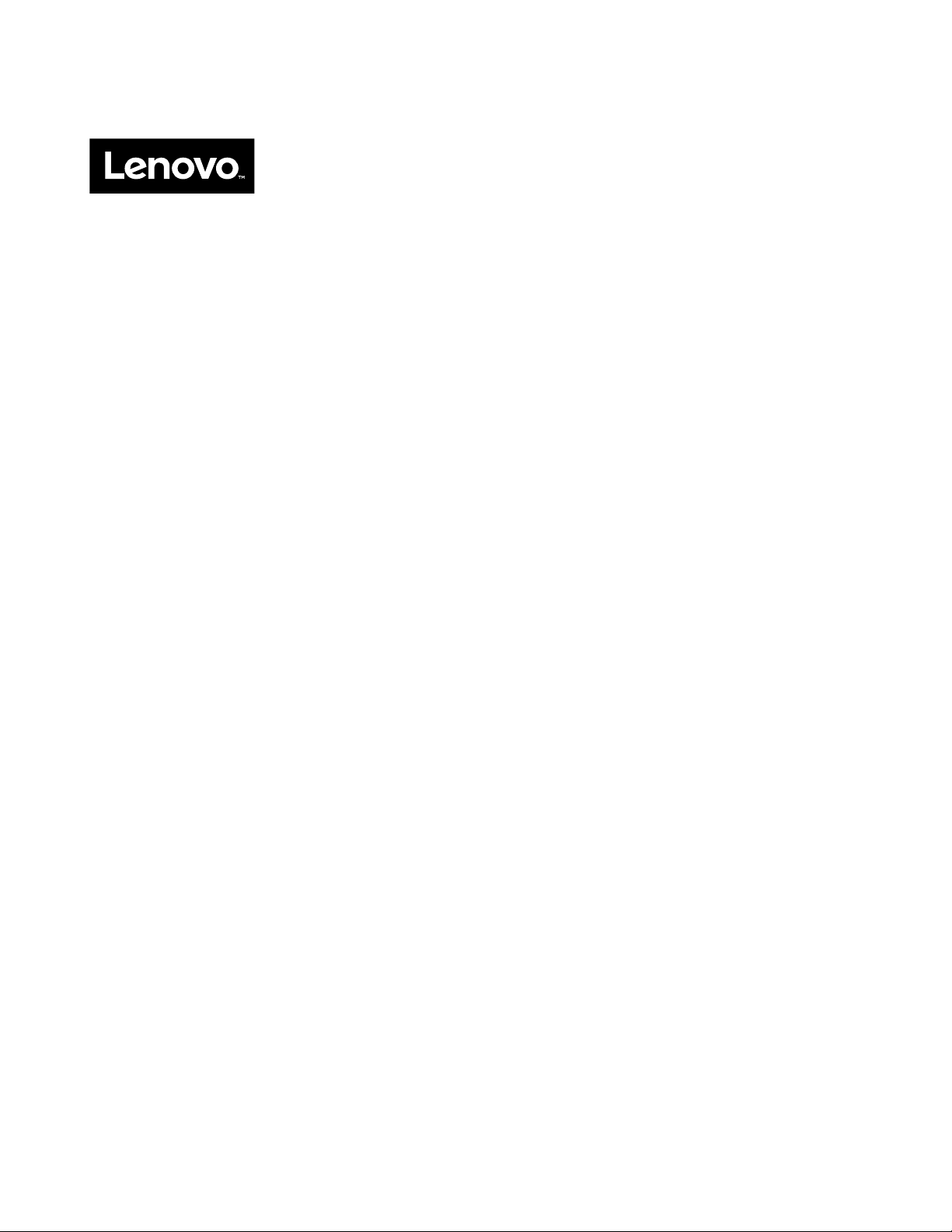
מדריךלמשתמש
Lenovo V510–14IKBו-Lenovo V510–15IKB
Page 2
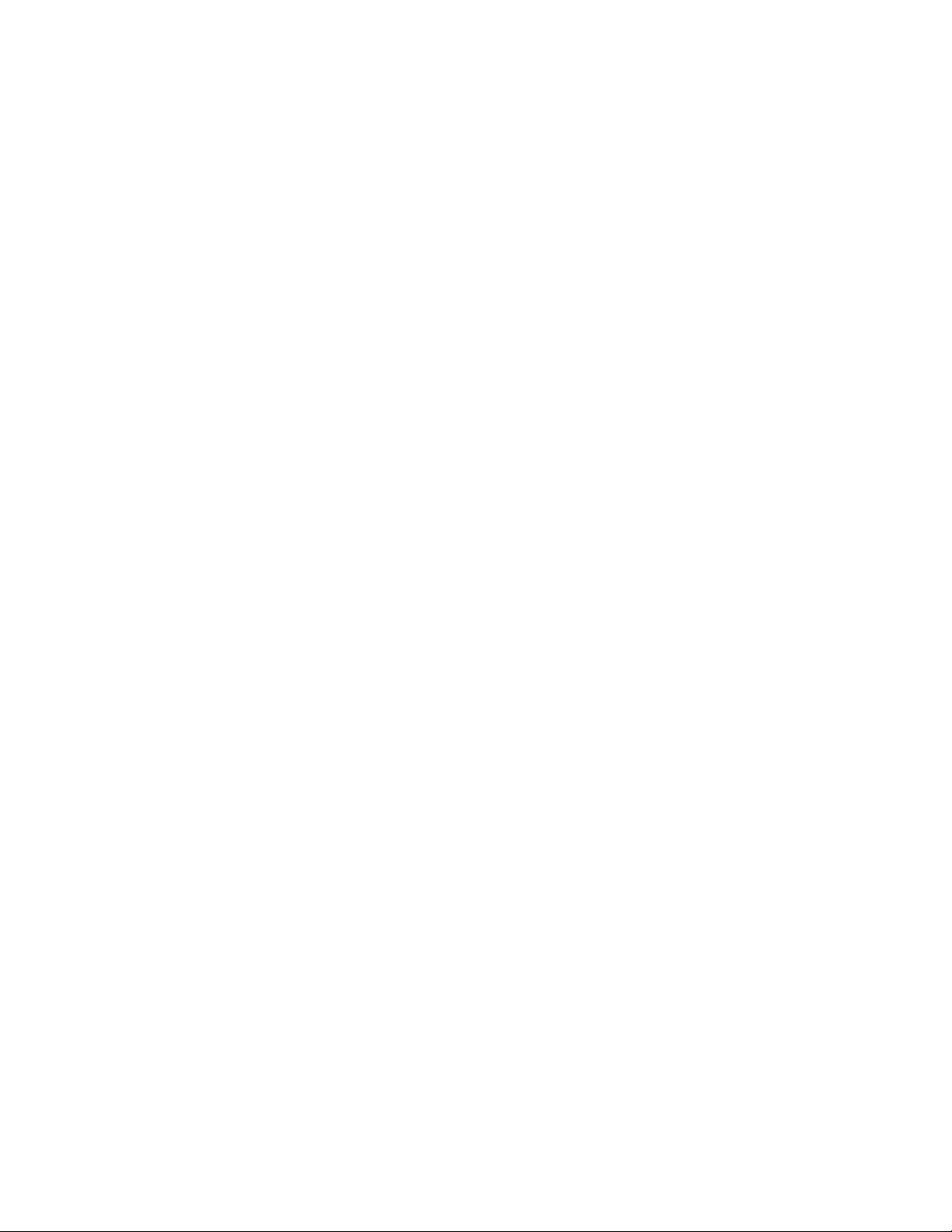
לפניהשימושבמידעזהובמוצרשבוהואתומך,הקפידולקרואולהביןאתהמידעשלהלן:
•מדריךבטיחות,אחריותוהתקנה
•"מידעבטיחותחשוב"בעמודiv
•נספחD"הודעות"בעמוד43
המידעהדיגיטליהמעודכןביותרלגביתאימותונתוניםסביבתייםזמיןבאתריהאינטרנטבנושאתאימותשלLenovo.
•כדילראותאתנתוניהתאימותהיכנסולכתובת:http://www.lenovo.com/compliance
•כדילהורידמידעבנושאסביבההיכנסולכתובת:http://www.lenovo.com/ecodeclaration
הערה:האיוריםהמוצגיםבמדריךזהמיועדיםל-Lenovo V510–15IKBאלאאםצויןאחרת.
מהדורהראשונה)אפריל2016(
© Copyright Lenovo 2016.
LIMITED AND RESTRICTED RIGHTS NOTICE: If data or software is delivered pursuant a General Services
Administration “GSA” contract, use, reproduction, or disclosure is subject to restrictions set forth in Contract No. GS-35F-
05925.
Page 3
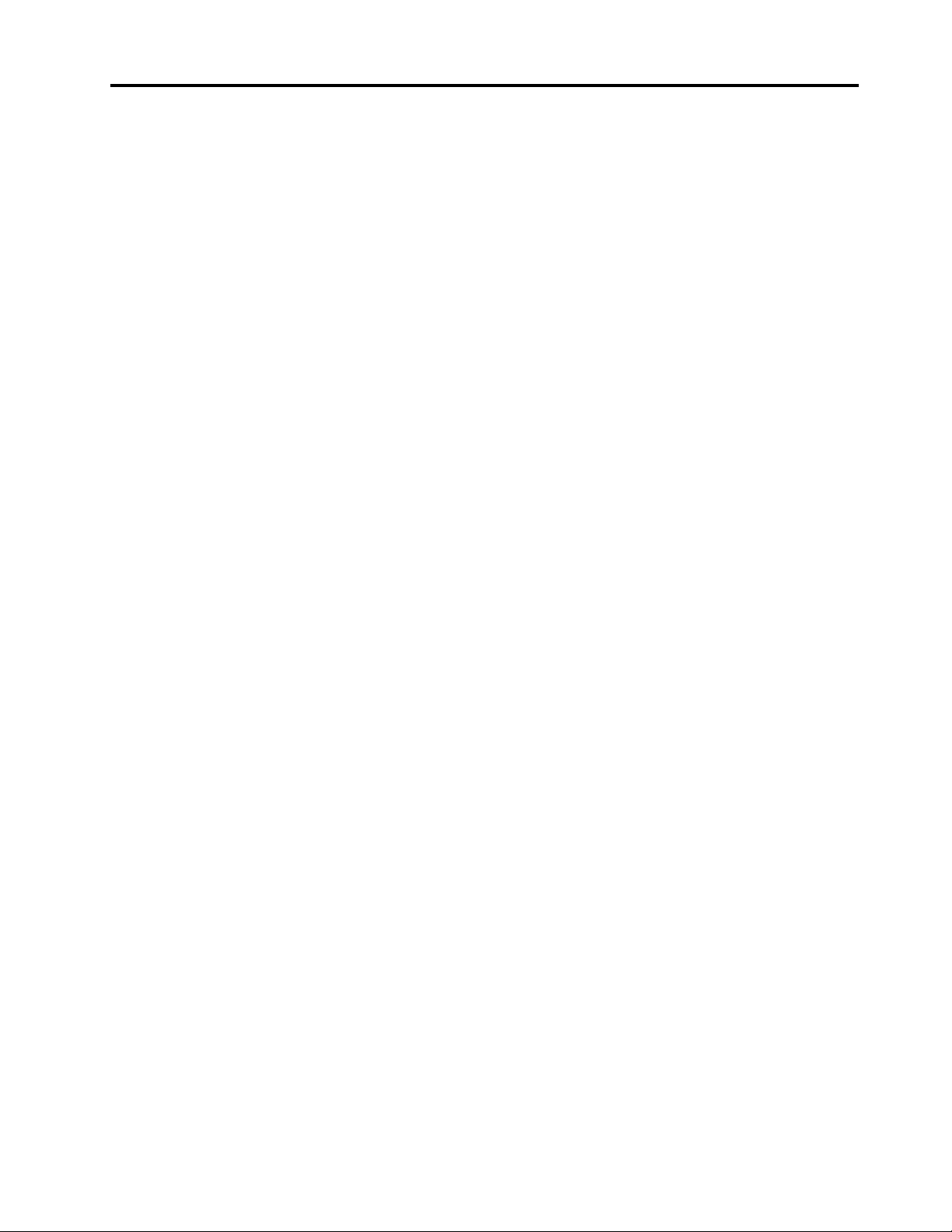
תוכןהעניינים
פרק7.מניעתבעיות..................25
עצותכלליותלמניעתבעיות...................25
טיפולבמחשבשלכם......................25
קראוזאתתחילה.....................iii
מידעבטיחותחשוב......................iv
מצביםשדורשיםפעולהמיידית...............iv
הנחיותבטיחות.......................v
פרק8.פתרוןבעיותבמחשב..............29
פתרוןבעיות.........................29
בעייתאתחול.......................29
בעיותהקשורותלמצבהמתנהולמצבשינה..........29
בעיותהקשורותלמסךהמחשב...............29
בעיותהקשורותלכונניםוהתקניאחסוןאחרים.........30
בעיותהקשורותלתוכניתOneKey Recovery........30
בעייתסיסמה.......................30
בעיההקשורהלצליל....................31
בעיותאחרות.......................31
נספחA.מידעתקינה.................33
מידעבנוגעלהתקניםאלחוטיים.................33
מידעדגםשלENERGY STAR................34
הודעתתקינהעבורברזיל....................34
הודעתסיווגיצוא.......................35
הודעותעלפליטהאלקטרונית..................35
הצהרתתאימותשלהוועדההאמריקאיתהפדרליתלתקשורת
(FCC).........................35
נספחB.הצהרותאודותWEEEומיחזור......37
הצהרתWEEEבסין.....................37
מידעחשובבנושאWEEE...................37
הצהרותבנושאמחזורביפן...................37
מידעאודותמיחזורבברזיל...................38
מידעאודותמיחזורסוללותבארצותהבריתובקנדה.........38
מידעאודותמיחזורסוללותבטייוואן...............38
מידעאודותמיחזורסוללותבאיחודהאירופי............39
נספחC.ההנחיהלהגבלתחומריםמסוכנים(RoHS)
..............................41
RoHSבהודו.........................41
RoHSבסין.........................41
RoHSשלטיוואן.......................42
RoHSבטורקיה.......................42
RoHSבאוקראינה......................42
RoHSבאיחודהאירופי....................42
נספחD.הודעות....................43
סימניםמסחריים........................43
פרק1.סקירתהמוצר...................1
מבטמלפנים..........................1
מבטמשמאל..........................3
מבטמימין...........................4
מבטמלמטה..........................5
תכונותומפרטים.........................6
פרק2.שימושבמחשב..................9
שאלותנפוצות.........................9
קביעתהתצורהשלמערכתההפעלה................9
רישוםהמחשב.........................9
שימושבמקלדת........................10
מקשיםמיוחדיםומחוונים..................10
הגדרתמצבמקשיהקיצור.................11
שימושבקוראכרטיסיהמדיה..................11
הכנסתכרטיסזיכרון....................12
הסרתכרטיסזיכרון....................12
ניהולצריכתהחשמל......................12
בדיקתמצבהסוללה....................12
שימושבמתאםמתח....................12
הארכתחייהסוללה....................13
חיסכוןבחשמל......................13
חיבורלרשתות........................14
חיבוראתרנט.......................14
חיבוראלחוטי.......................14
פרק3.אתםוהמחשבשלכם..............15
נגישותונוחות.........................15
מידעאודותארגונומיה...................15
פרק4.אבטחה......................17
חיבורמנעולמכני.......................17
שימושבסיסמאות.......................17
פרק5.מערכתLenovo OneKey Recovery...19
גיבוימחיצתהמערכת.....................19
שחזורמחיצתהמערכתכאשרניתןלהפעילאתWindows......19
שחזורמחיצתהמערכתכאשרלאניתןלהפעילאתWindows....19
פרק6.החלפתהתקנים.................21
אינדקס..........................45
הימנעותמחשמלסטטי.....................21
החלפתהכונןהאופטי/סוללההניתנתלהסרה)בדגמיםנבחרים(...21
© Copyright Lenovo 2016i
Page 4
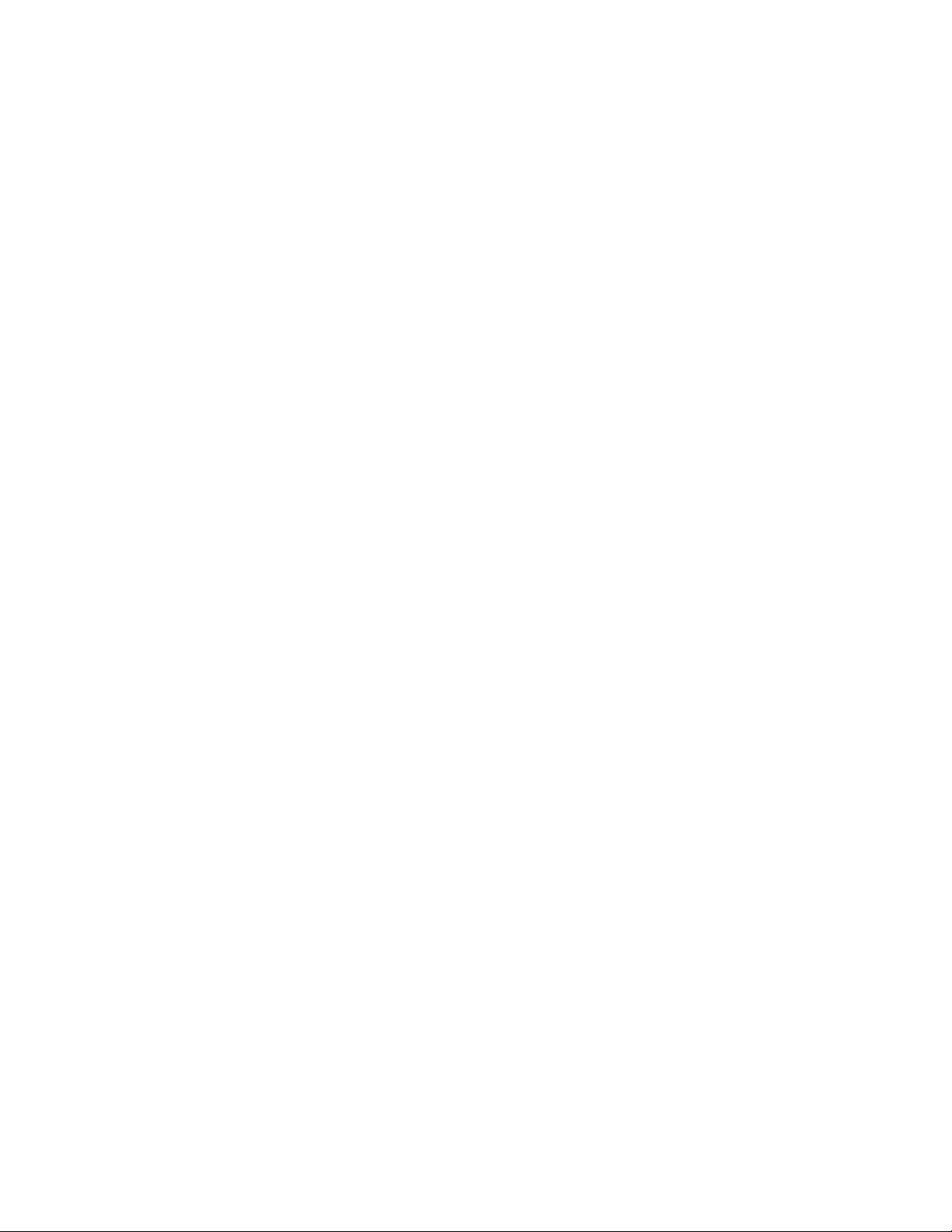
iiמדריךלמשתמש
Page 5
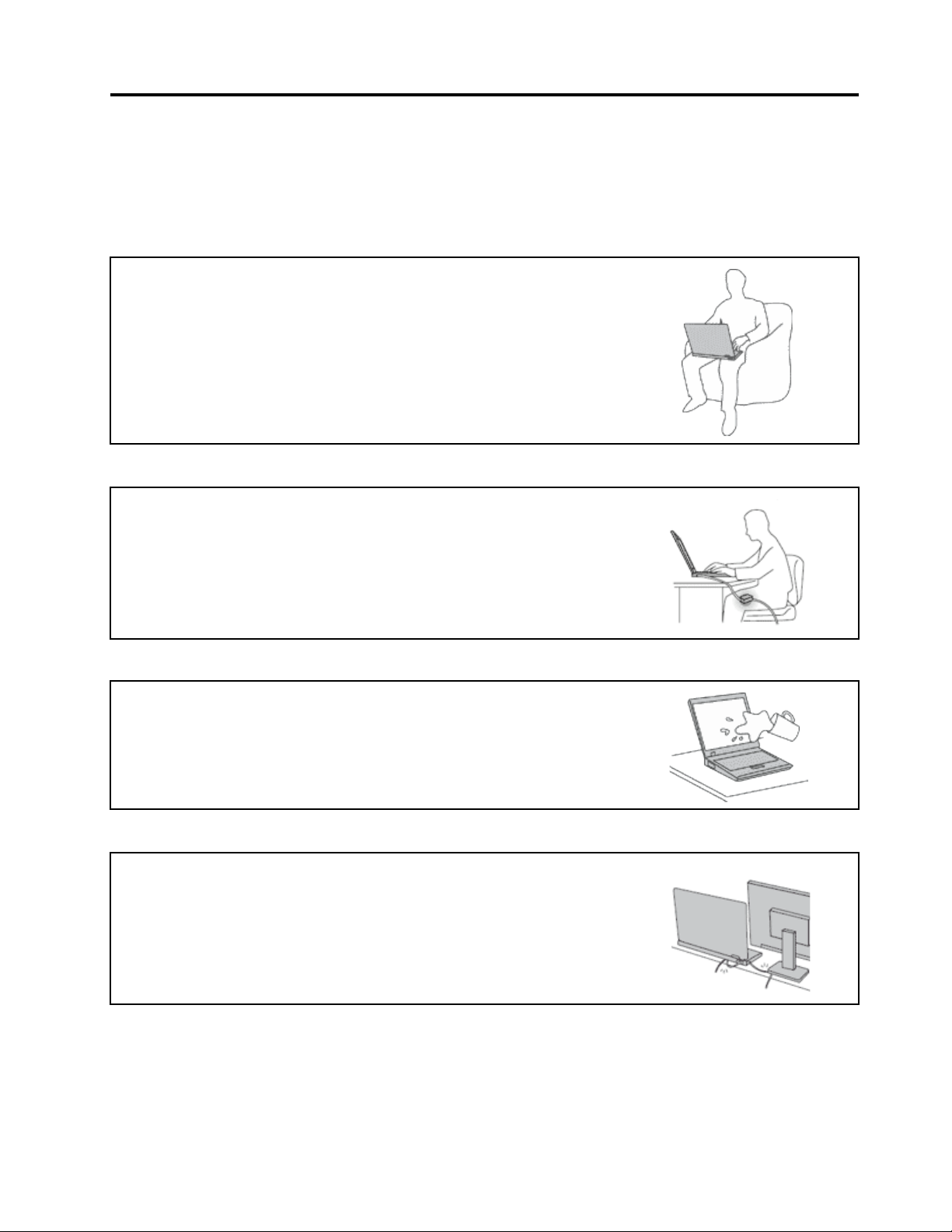
קראוזאתתחילה
בצעואתהעצותהחשובותהניתנותכאןכדילהמשיךולהפיקאתמיטבהשימושוההנאהמהמחשבשלכם.אםלאתעשוכן,הדברעלוללגרוםלאי-נוחות,לפציעה
אולכשלהמחשב.
הגנועלעצמכםמפניהחוםשהמחשבמפיק.
כאשרהמחשבפועלאוכאשרהסוללהנטענת,ייתכןשהבסיס,המתקןשלמחשבכףהידוחלקיםאחרים
יתחממו.מידתהחוםתלויהבמידתפעילותהמערכתוברמתהטעינהשלהסוללה.
מגעממושךעםהגוף,אפילודרךהבגדים,עלוללגרוםלחוסרנוחותואפילולכוויות.
•הימנעוממגעממושךשלחלקיגופכםכגוןהידיים,הירכייםאוחלקיםאחריםעםחלקחםשלהמחשב.
•מעתלעת,הפסיקולהשתמשבמקלדתוהרימואתידיכםממשענתכףהיד.
הגנועלעצמכםמפניהחוםשמתאםמתחה-ACמפיק.
כאשרמחבריםאתמתאםמתחה-ACלרשתהחשמלולמחשב,הואמפיקחום.
מגעממושךעםהגוף,אפילודרךהבגדים,עלוללגרוםלכוויות.
•אלתביאואתמתאםה-ACבמגעעםחלקכלשהובגופכםבזמןשנעשהבושימוש.
•לעולםאלתשתמשובוכדילחמםאתגופכם.
מנעוהרטבהשלהמחשב.
כדילהימנעמהתזתנוזליםומסכנתהתחשמלות,הרחיקונוזליםמהמחשב.
הגנועלהכבליםמפנינזק.
הפעלתכוחעלהכבליםעלולהלפגועבהםאולקרועאותם.
הניחוכבליתקשורתוכבליםשלמתאםמתחAC,עכבר,מקלדת,מדפסתוכלהתקןאלקטרוניאחר,כך
שלאניתןיהיהלדרוךעליהםאולהיתקלבהם,שהמחשבשלכםאוחפציםאחריםלאילחצועליהם,ושלא
יינזקובאופןשיפגעבפעולתהמחשב.
© Copyright Lenovo 2016iii
Page 6
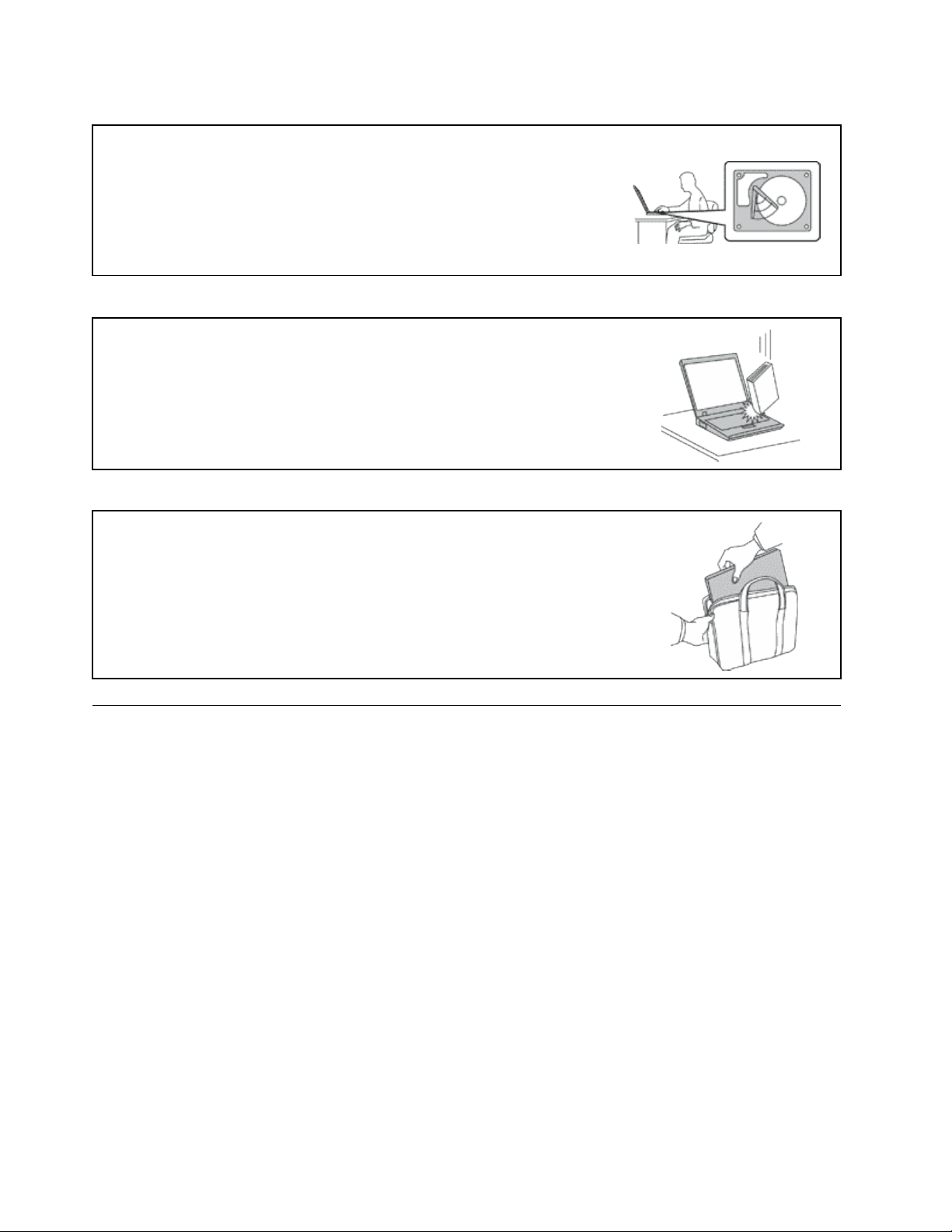
הגנועלהמחשבועלהנתוניםשלכםבעתהעברתהמחשב.
לפניהזזתמחשבהמצוידבכונןדיסקקשיח,בצעואחתמהפעולותשלהלן,וודאושמתגההפעלהכבויאו
מהבהב:
•כבואתהמחשב.
•העבירואתהמחשבלמצבהמתנה.
•העבירואתהמחשבלמצבשינה.
הדבריסייעלמנוענזקלמחשבואובדןאפשרישלנתונים.
טפלובמחשבבעדינות.
אלתשמטו,תכו,תשרטו,תכופפו,תטלטלו,תדחפואותציבועצמיםכבדיםעלהמחשב,התצוגהאוהתקנים
חיצוניים.
שאואתהמחשבבזהירות.
•השתמשובתיקנשיאהאיכותישמספקריפודוהגנהמתאימים.
•אלתארזואתהמחשבבמזוודהאובתיקצפופים.
•לפניהנחתהמחשבבתיקנשיאה,ודאושהואכבוי,במצבהמתנהאובמצבשינה.אלתניחואתהמחשבבתיק
נשיאהבעודופועל.
מידעבטיחותחשוב
®
.
מידעזהיכוללסייעלכםלהשתמשבבטחהבמחשבהאישיהנייד.פעלובהתאםלמידעהמצורףלמחשבושמרומידעזה.המידעבמסמךזהאינומשנהאתהתנאים
שלהסכםהרכישהאואתכתבהאחריותהמוגבלתשלLenovo
בטיחותהלקוחותחשובהלנו.המוצריםשלנותוכננוכךשיהיובטוחיםויעילים.עםזאת,מחשביםאישייםהםמכשיריםחשמליים.כבליחשמל,מתאמיםחשמליים
ורכיביםאחריםיכוליםלהוותסכנהבטיחותיתולגרוםלפגיעהבגוףאוברכוש,במיוחדאםלאמשתמשיםבהםכיאות.כדילהפחיתסיכוניםאלה,בצעואת
ההוראותהמופיעותבמסמךזהבקפידה.אםתקפידולפעולבהתאםלמידעשבמסמךזהולמידעשסופקעםהמחשב,תוכלולהגןעלעצמכםמסכנותוליצורסביבת
עבודהבטוחהיותרלשימושבמחשב.
מצביםשדורשיםפעולהמיידית
מוצריםיכוליםלהינזקכתוצאהמשימושלאנאותאוהזנחה.אםמדוברבנזקמאוד,איןלהשתמשבמוצרלפנישספקשירותמורשהיבדוקאותו,ובמידת
הצורךיתקןאותו.
בדומהלכלמכשיראלקטרוני,ישלהשגיחהיטבעלהמוצרבעתהפעלתו.במקריםנדירים,ייתכןשתבחינובריחאושתראועשןאוניצוצותבוקעים
מהמחשב.ייתכןשתשמעוקולותנפץ,קולותשבירהאושריקות.ייתכןשאלורקסימניםלכשלבטוחומבוקרשלרכיבחשמלי.אךייתכןשאלוסימנים
לבעייתבטיחותאפשרית.בכלמקרה,אלתסתכנוואלתנסולאבחןאתהמצבבעצמכם.פנולמרכזהתמיכהבלקוחותלקבלתהדרכהנוספת.לקבלתרשימה
שלמספריהטלפוןשלמרכזיהשירותוהתמיכה,בקרובאתרהאינטרנטהבא:
http://www.lenovo.com/support/phone
בדקואתהמחשבואתרכיביולעתיםקרובותוחפשופגמים,בלאיאוסימניםלסכנה.במידהומצבשלרכיבמסויםיעוררבכםספק,אלתשתמשובמוצר.
פנולמרכזהתמיכהבלקוחותאוליצרןשלהמוצר,בקשוהוראותלבדיקתהמוצרומסרואותולתיקון,במידתהצורך.
ivמדריךלמשתמש
Page 7
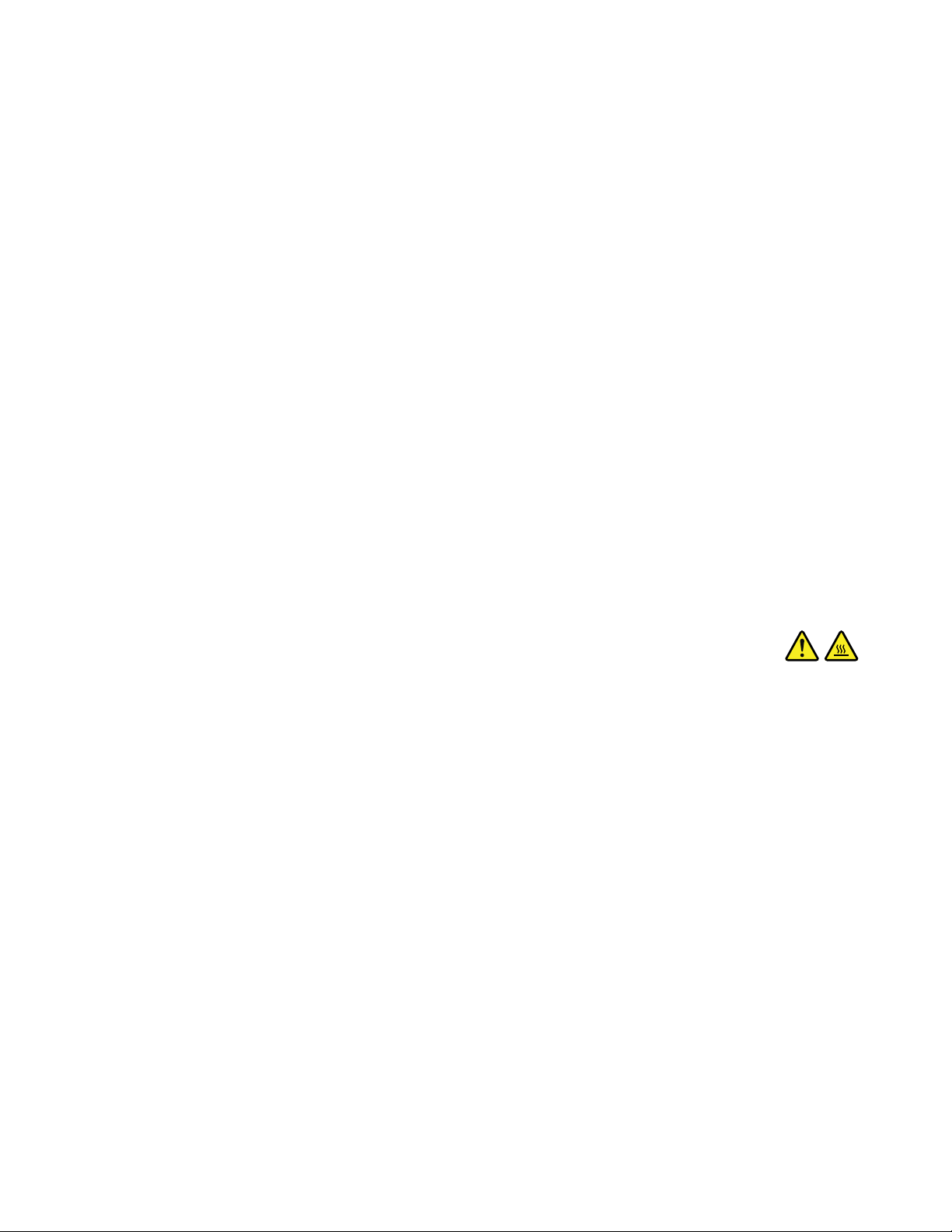
אםתבחינובאחדמהמצביםהנדיריםהמתואריםלהלןאואםישלכםספקותבנוגעלבטיחותהמוצר,הפסיקולהשתמשבמוצר,נתקואותוממקורהחשמל
ומקוויהתקשורתופנולמרכזהתמיכהבלקוחותלקבלתהדרכהנוספת.
•כבליהחשמל,התקעים,מתאמיהמתח,הכבליםהמאריכים,ההתקניםלהגנהמפניקפיצותמתחאוספקיהחשמלסדוקים,שבוריםאופגומים.
•סימניםשלהתחממותיתר,עשן,ניצוצותאואש.
•נזקלסוללה)כמולמשלסדקים,שקעיםאוקימוטים(,פליטהמהסוללהאוהצטברותשלחומריםזריםעלהסוללה.
•קולותשבירה,שריקות,קולותנפץאוריחחזקשעוליםמהמחשב.
•סימניםלנוזלשנשפךעלהמחשב,עלכבלהחשמלאועלמתאםהמתחאוסימניםלחפץשנפלעליהם.
•המחשב,כבלהחשמלאומתאםהמתחנחשפולמים.
•המחשבהופלאוניזוקבדרךכלשהי.
•המחשבאינופועלכשורהכאשרמפעיליםאותובהתאםלהוראותההפעלה.
הערה:אםתבחינובמצביםאלובמוצרשאינושלLenovo)למשל,בכבלמאריך(,הפסיקולהשתמשבאותומוצר,פנוליצרןהמוצרלקבלתהוראותנוספותאו
השיגותחליףמתאים.
הנחיותבטיחות
נקטותמידבאמצעיהזהירותשלהלןכדילהקטיןאתסכנתהפציעהואתסכנתהנזקלרכוש.
שירותושידרוג
אםלאקיבלתםהוראהמפורשתממרכזהתמיכהבלקוחותאואםלאהופיעההוראהכזובמדריך,אלתנסולבצעפעולותתחזוקהבמוצר.מסרואתהמחשבאךורק
לספקשירותשמוסמךלתקןאתהמוצרהספציפישלכם.
הערה:הלקוחיכוללשדרגאולהחליףחלקיםמסוימים.שדרוגיםנקראיםבדרךכלל"תוספות".חלקיםהניתניםלהחלפהעל-ידיהלקוחנקראים"יחידותלהחלפה
עצמית"אוCRUs.כאשרהלקוחותרשאיםלהתקיןתוספותאולהחליףחלקיםבעצמם,Lenovoתספקתיעודוהוראות.הקפידולפעולבהתאםלהוראותבעת
התקנהאוהחלפהשלחלקים.העובדהשמחווןהחשמלנמצאבמצב"מופסק",איןפירושהבהכרחשאיןמתחבמוצר.לפניהסרתהכיסוייםממוצרהמצוידבכבל
חשמל,ודאותמידשהמוצרכבויומנותקמכלמקורחשמל.אםיתעוררושאלותאוחששות,פנולמרכזהתמיכהבלקוחות.
זהירות:
לפניהחלפתיחידותלהחלפהעצמיתכלשהן,כבואתהמחשבוהמתינושלושעדחמשדקותלהתקררותהמחשבלפניפתיחתהכיסוי.
© Copyright Lenovo 2016v
Page 8
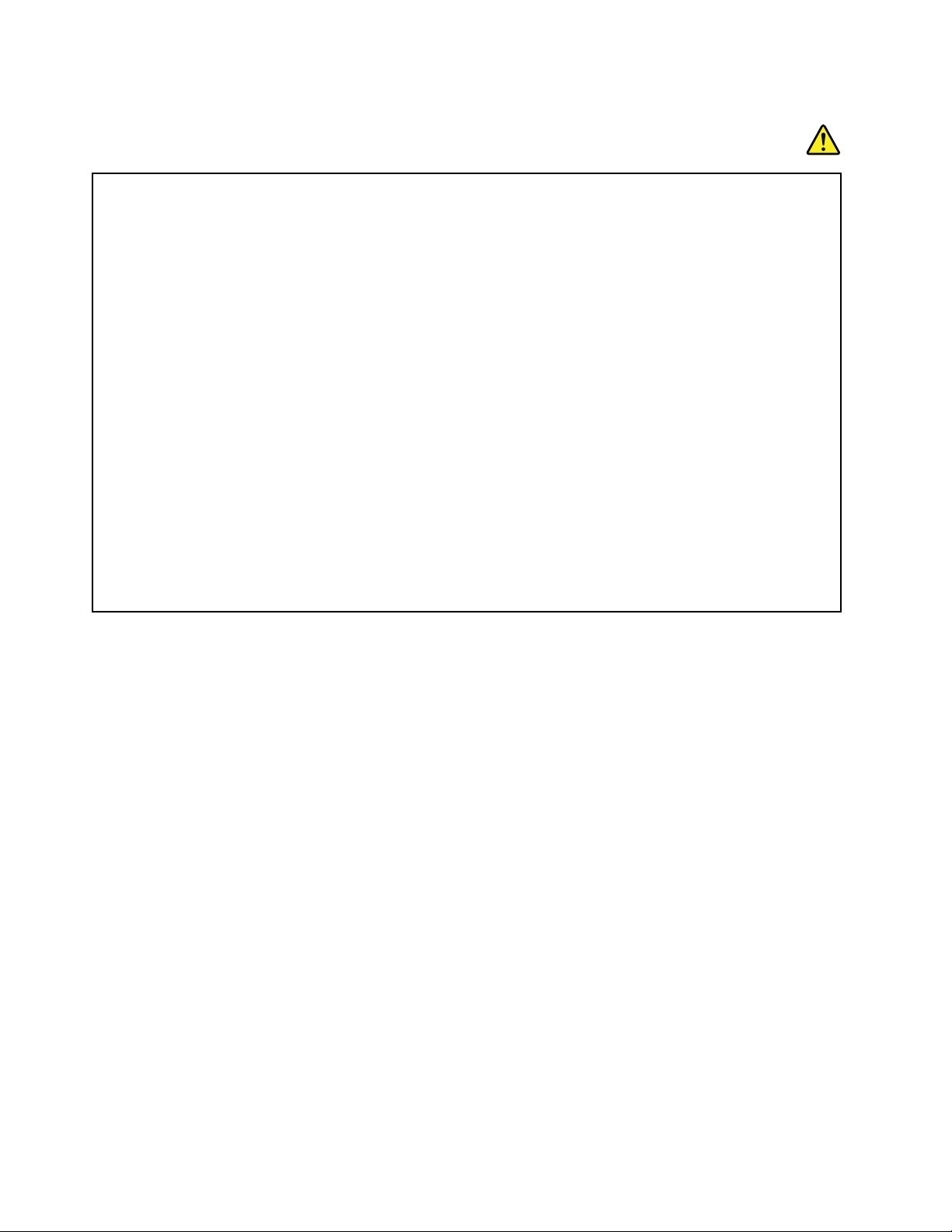
כבליחשמלומתאמימתח
סכנה
השתמשואךורקבכבליהחשמלובמתאמיהמתחשסיפקיצרןהמוצר.
2
אוטוביותר.במדינות
עלכבליהחשמללהיותבעליאישורבטיחות.בגרמניה,עלהכבליםלהיותמסוגH05VV-F,3G,0.75מ"מ
אחרות,ייעשהשימושבסוגהמתאים.
לעולםאלתכרכואתכבלהחשמלסביבמתאםהמתחאוסביבחפץאחר.פעולהזויכולהלמתוחאתהכבלולגרוםלשחיקה,להיסדקות
אולהסתלסלותהכבל.מצביםכאלויכוליםלהוותסכנהבטיחותית.
הקפידולהניחאתכבליהחשמלבמקוםשבולאידרכועליהםאוימעדועליהםובמקוםשבוחפציםאינםלוחציםעליהם.
הגנועלהכבליםועלמתאמיהמתחמנוזלים.לדוגמה,אלתניחואתהכבלאואתמתאםהמתחלידכיורים,לידאמבטיות,לידאסלותאו
עלרצפהשנוקתהבאמצעותחומריניקוינוזליים.נוזליםיכוליםלגרוםלקצר,במיוחדאםהכבלאומתאםהמתחנמתחובגללשימושלא
נאות.נוזליםיכוליםלגרוםגםלקורוזיהשלהמחבריםשלכבלהחשמלו/אושלמתאםהמתח,דברשיכוללגרוםלהתחממותיתר.
ודאושכלמחבריכבליהחשמלמחובריםומאובטחיםכהלכהבתוךהשקעים.
אלתשתמשובמתאםמתח,אםעלהפיניםשלכניסתACהופיעהקורוזיהאואםניכריםסימניםשלהתחממותיתר)כמולמשלפלסטיק
מעוות(בכניסתACאובכלמקוםאחרבמתאםהמתח.
אלתשתמשובכבליחשמלאםבמגעיםהחשמלייםבאחדמהקצוותנתגלתהקורוזיה,אםנתגלוסימניםשלהתחממותיתראואםכבל
החשמלניזוקבכלצורהשהיא.
כדילמנועאפשרותלהתחממותיתר,איןלכסותאתמתאםהמתחבבגדיםאובחפציםאחרים,כאשרהואמחוברלשקעחשמל.
כבליםמאריכיםוהתקניםקשורים
ודאושהכבליםהמאריכים,ההתקניםלהגנהמפניקפיצותמתח,התקניהאל-פסקומפצליהחשמלשבשימושמתאימיםלדרישותהחשמליותשלהמוצר.לעולםאל
תגרמולעומסיתרבהתקניםאלו.אםנעשהשימושבמפצליחשמל,העומסאינוצריךלעלותעלדרישותהספקהמבואשלמפצלהחשמל.התייעצועםחשמלאי
ובקשוממנומידענוסףאםיתעוררושאלותבנוגעלעומסיחשמל,לצריכתהחשמלולדרישותהספקהקלט.
viמדריךלמשתמש
Page 9
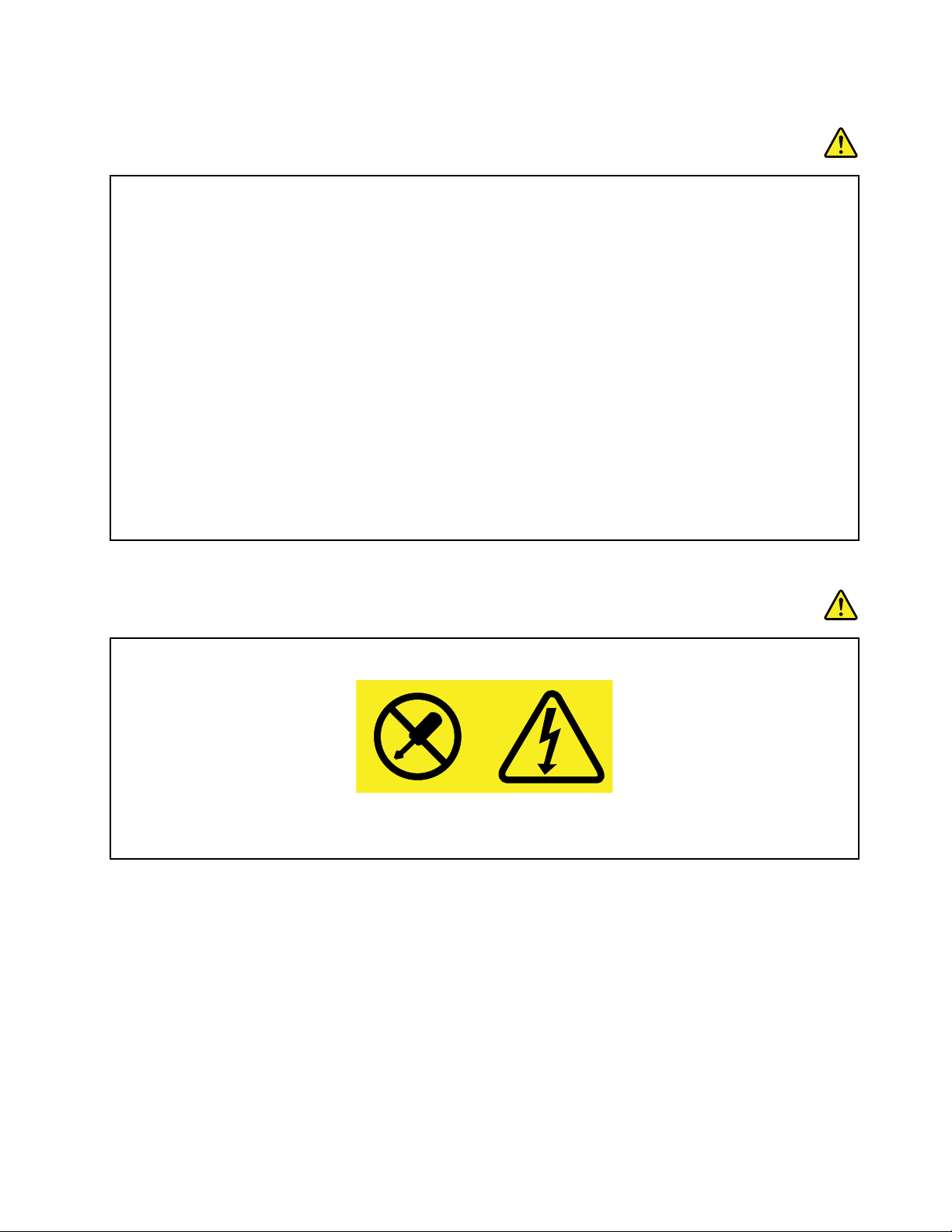
תקעיםושקעים
סכנה
איןלחבראתהמחשבלשקעחשמלפגוםאואכול.דאגולכךשהשקעיוחלףעלידיחשמלאימוסמך.
אלתכופפוואלתשנואתהתקע.אםהתקעניזוק,פנוליצרןוהשיגותחליף.
אלתשתמשובתקעחשמליהמשמשמוצריםחשמלייםאחריםהצורכיםחשמלרב;אחרת,מתחלאיציבעלוללפגועבמחשב,בנתונים
אובהתקניםמחוברים.
למוצריםשוניםישתקעיםעםשלושהפינים.תקעיםאלהמתאימיםאךורקלשקעיםחשמלייםעםהארקה.הארקההיאאמצעי
בטיחות.אלתנסולעקוףאמצעיבטיחותזהואלתחברואתהתקעלשקעללאהארקה.אםלאניתןלהכניסאתהתקעלשקע,פנו
לחשמלאילקבלתמתאםשקעמאושראוכדילהחליףאתהשקעבשקעהמתאיםלאמצעיבטיחותזה.לעולםאלתצרועומסיתרעל
שקעחשמל.העומסהכללישלהמערכתאינוצריךלעלותעל80אחוזמדרישותהמתחשלהענףשלהמעגלהחשמלי.התייעצועם
חשמלאיובקשוממנומידענוסףאםיתעוררושאלותבנוגעלעומסיחשמלולדרישותההספקשלהענףשלהמעגלהחשמלי.
ודאוששקעהחשמלשבשימושמחווטכראויוהקפידושהואיהיהנגישוממוקםקרובלציוד.אלתמתחואתכבליהחשמלבאופןשיפגע
בכבלים.
ודאושהתקעמספקאתהמתחוהזרםהמתאימיםעבורהמוצר.
חברוונתקואתהציודמשקעהחשמלבזהירות.
הצהרהבנוגעלאספקתהחשמל
סכנה
לעולםאלתסירואתהכיסוימספקהחשמלאומכלרכיבהמסומןבתוויתזו.
רמותמסוכנותשלמתח,זרםואנרגיהקיימותבכלרכיבשאליומוצמדתהתווית.רכיביםאלהאינםכולליםרכיביםלהחלפהעצמית.אם
אתםחושדיםשקיימתבעיהבאחדמהחלקיםהללו,פנולטכנאישירות.
התקניםחיצוניים
שימולב:איןלחבראולנתקכבליםשלהתקניםחיצונייםכאשרהמחשבפועל,מלבדכבליUniversal Serial Bus (USB);אחרת,המחשבעלוללהינזק.כדי
למנוענזקאפשרילהתקניםמחוברים,המתינולפחותחמששניותלאחרכיבויהמחשבלפניניתוקהתקניםחיצוניים.
© Copyright Lenovo 2016vii
Page 10
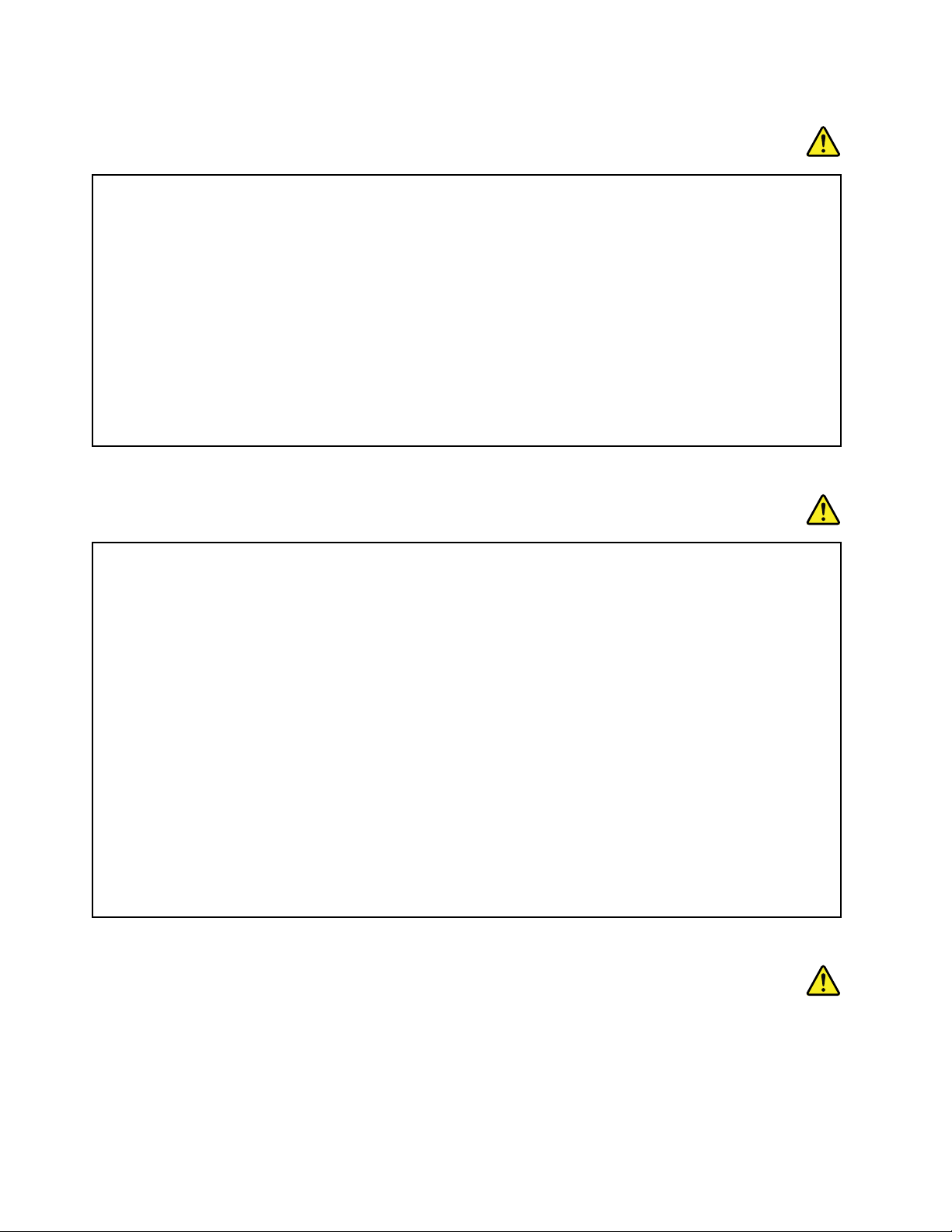
הודעהכלליתבנוגעלסוללות
סכנה
כלהמחשביםהאישייםשלLenovoמכיליםסוללתתאבגודלמטבעשאינהניתנתלטעינהומספקתחשמללשעוןהמערכת.כמוכן,
מוצריםניידיםרבים,כגוןמחשביםניידים,משתמשיםבמארזסוללותנטענותהמספקחשמללמערכתבמצבנייד.הסוללותש-Lenovo
סיפקהלשימושעםהמחשבעברומבדקיתאימותוישלהחליפןרקבחלפיםשקיבלואישור.
אלתפתחואתהסוללהואלתבצעובהפעולותתחזוקה.אלתמעכו,אלתנקבוואלתשרפואתמארזהסוללותואלתקצרואתמגעי
הסוללה.אלתחשפואתהסוללהלמיםאולנוזליםאחרים.טענואתמארזהסוללותאךורקבהתאםלהוראותהכלולותבתיעודהמוצר.
שימושלאנכוןבסוללהעלוללגרוםלהתחממותה,דברשעלוללגרוםלגזיםאולהבות"להתנקזהחוצה"ממארזהסוללותאוסוללת
המטבע.אםהסוללהניזוקהאואםתבחינובפליטהמהסוללהאובהצטברותשלחומריםזריםעלמגעיהסוללה,הפסיקולהשתמש
בסוללה,והשיגותחליףמיצרןהסוללה.
ביצועיהסוללותעשוייםלהתדרדרבמידהולאנעשהבהןשימושבמשךזמןרב.עבורחלקמהסוללותהניתנותלטעינהחוזרת)במיוחד
סוללותליתיום-יון(,השארתהסוללההמרוקנתללאשימושעלולהלהגדילאתהסיכוןלקצרבסוללה,דברהמקצראתחייהסוללהועלול
להוותסכנתבטיחות.אלתניחולסוללותליתיום-יוןנטענותלהתרוקןלגמרי,ואלתאחסנואותןכשהןמרוקנות.
הודעהבנוגעלסוללההנטענת
סכנה
אלתנסולפרקאתמארזהסוללותאולבצעבושינויים.פעולותאלהעלולותלגרוםלפיצוץאולדליפהשלנוזלמאריזתהסוללות.
שימושבמארזסוללותשאינומהסוגשצויןעל-ידיLenovo,אובמארזסוללותמפורקאושעברשינוי,אינומכוסהבמסגרתהאחריות.
אםמארזהסוללותהנטענותמוחלףשלאכהלכה,קיימתסכנהלפיצוץ.מארזהסוללותמכילכמותקטנהשלחומריםמזיקים.כדילמנוע
פציעהאפשרית:
•החליפואתהסוללהרקבסוללהמהסוגעליוLenovoממליצה.
•הרחיקואתמארזהסוללותמאש.
•אלתחשפואותהלמיםאולגשם.
•אלתנסולפרקאותו.
•אלתגרמולקצרחשמליבו.
•הרחיקואותהמהישגידםשלילדים.
•אלתפילואתמארזהסוללות.
אלתניחואתמארזהסוללותבפחאשפהשמרוקןלמזבלה.בעתהשלכתהסוללה,הקפידולשמורעלהחוקיםאוהתקנותהמקומיים.
מומלץלאחסןאתמארזהסוללותבטמפרטורתהחדר,כשהןטעונותעדכ-30עד50%מהקיבולתשלהן.מומלץלטעוןאתמארז
הסוללותאחתלשנהכדילהימנעמטעינתיתר.
הודעהבנוגעלסוללתליתיוםבגודלמטבע
סכנה
viii
מדריךלמשתמש
Page 11
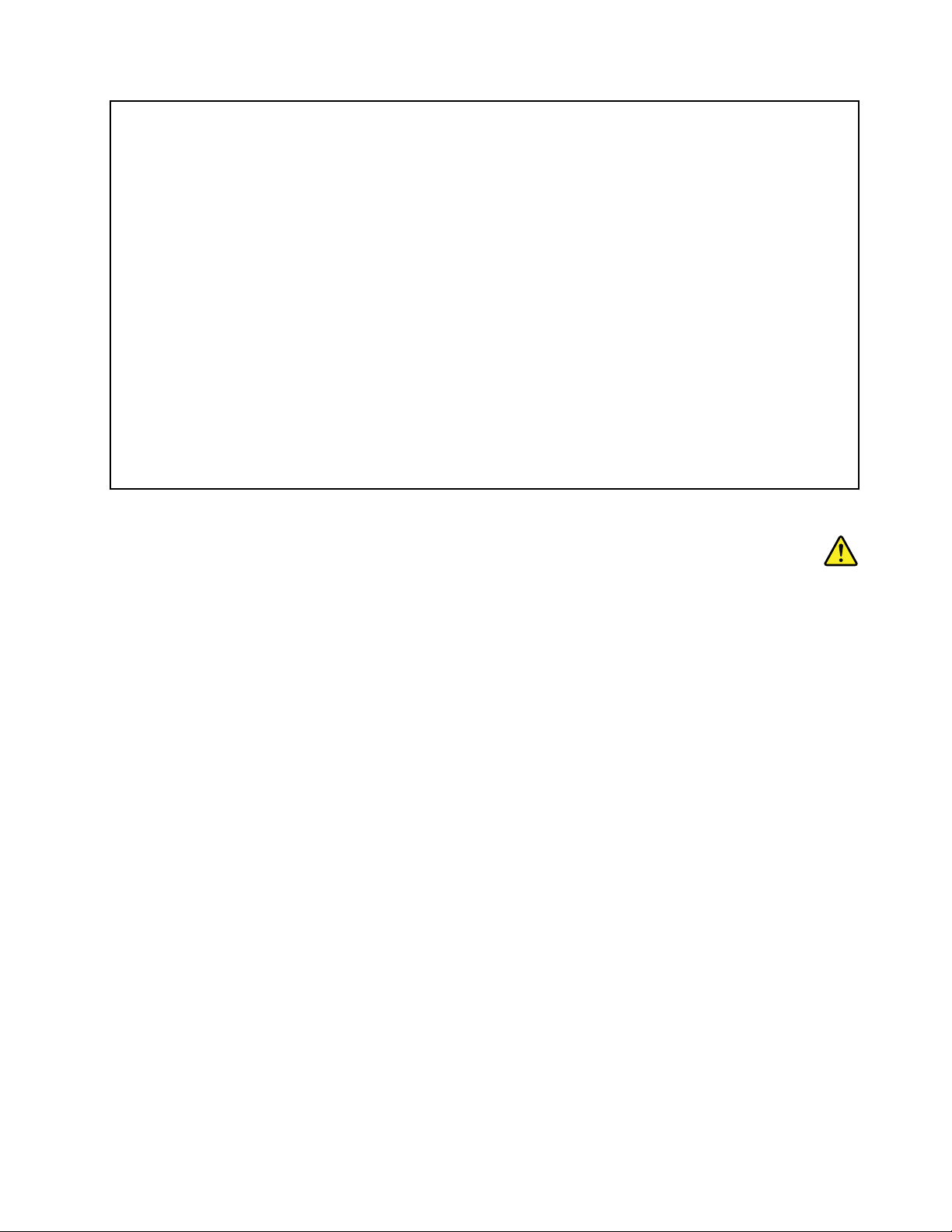
California Perchlorate Information:
Products containing manganese dioxide lithium coin cell batteries may contain perchlorate.
Perchlorate Material - special handling may apply, See www.dtsc.ca.gov/hazardouswaste/perchlorate
סכנה
קיימתסכנתהתפוצצותאםהסוללהאינהמוחלפתכראוי.
בעתהחלפתסוללתהליתיום,השתמשורקבסוללהמאותוסוגאומסוגשווהערךהמומלץעל-ידיהיצרן.סוללתהליתיוםמכילהליתיום
ועלולהלהתפוצץאםלאמטפליםבהכראויאואםלאמשליכיםאותהכהלכה.
אלתנסו:
•להשליךאולטבולאתהסוללהבמים
•לחמםאתהסוללהלטמפרטורההגבוההמ-100°C)212°F(
•לתקןאולפרקאתהסוללה
השליכואתהסוללהבהתאםלחוקיםוהתקנותהמקומיים.
ההצהרהשלהלןחלהעלמשתמשיםבמדינתקליפורניה,ארה"ב.
חוםואיוורורהמוצר
© Copyright Lenovo 2016ix
Page 12
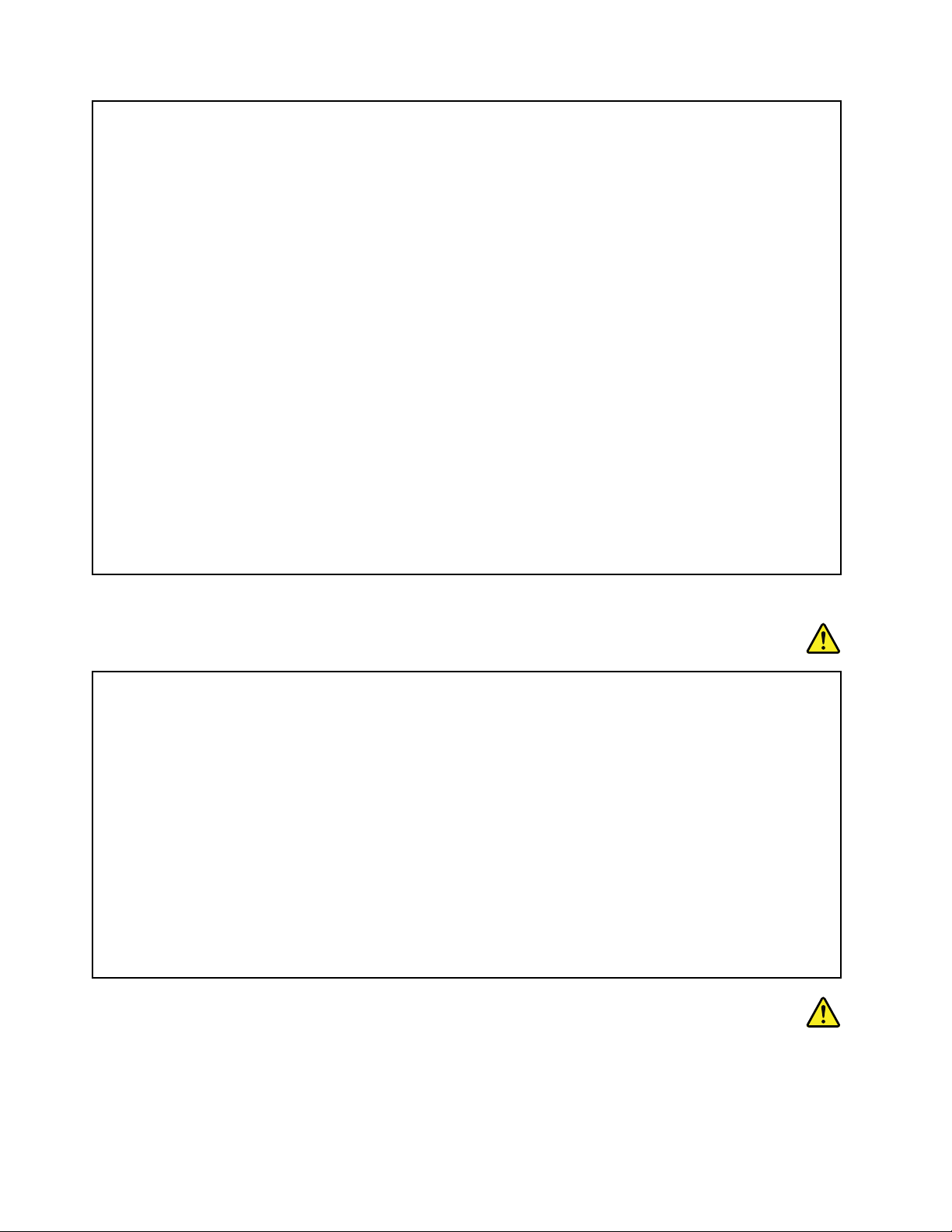
מחשבים,מתאמימתחACואביזריםרביםעשוייםלהפיקחוםכאשרהםמופעליםוכאשרהסוללותנטענות.מחשבימחברתיכולים
להפיקחוםרבבגללמידותיהםהקטנות.נקטותמידבאמצעיהזהירותשלהלן:
•כאשרהמחשבפועלאוכאשרהסוללהנטענת,ייתכןשהבסיס,המתקןשלמחשבכףהידוחלקיםאחריםיתחממו.הימנעוממגע
ממושךשלחלקיגופכםכגוןהידיים,הירכייםאוחלקיםאחריםעםחלקחםשלהמחשב.בעתשימושבמקלדת,הימנעומהנחתכפות
ידיכםלזמןממושךעלהמתקןשלמחשבכףהיד.המחשבמפיקמידהמסוימתשלחוםבמהלךפעולתוהרגילה.מידתהחוםתלויה
במידתפעילותהמערכתוברמתהטעינהשלהסוללה.מגעממושךעםהגוף,אפילודרךהבגדים,עלוללגרוםלחוסרנוחותואפילו
לכוויות.מעתלעתהפסיקולהשתמשבמקלדתעל-ידיהרמתהידייםמהמתקןשלמחשבכףהידוהימנעומשימושממושךבמקלדת.
•אלתפעילואתהמחשבואלתטענואתהסוללהלידחומריםמתלקחיםאובסביבתחומרינפץ.
•פתחיהאוורור,המאוורריםו/אוגופיהקירורמסופקיםעםהמוצרכדישההפעלהתהיהבטוחה,נוחהואמינה.התקניםאלהיכולים
להחסםבשוגגאםמניחיםאתהמחשבעלמיטה,ספה,שטיחאומשטחיםגמישיםאחרים.לעולםאלתחסמו,אלתכסוואלתשביתו
התקניםאלה.
•כאשרמחבריםאתמתאםמתחה-ACלרשתהחשמלולמחשב,הואמפיקחום.בעתהשימוש,אלתקרבואתהמתאםלגופכם.לעולם
אלתשתמשובמתאםמתחה-ACכדילחמםאתגופכם.מגעממושךעםהגוף,אפילודרךהבגדים,עלוללגרוםלכוויות.
למעןבטיחותכם,וכדילהבטיחביצועיםמיטבייםשלהמחשב,פעלותמידבהתאםלאמצעיהזהירותהבסיסייםשלהלן:
•אלתסירואתהכיסויכלעודהמחשבמחוברלחשמל.
•בדקוהצטברותאבקעלחוץהמחשבלעיתיםקרובות.
•הסירואבקמהלוחהקדמי.ייתכןשיהיהצורךלנקותלעיתיםקרובותיותרמחשביםהפועליםבאיזוריםמאובקיםאוסואנים.
•אלתגבילואותחסמואתפתחיהאוורור.
•אלתאחסנואותפעילואתהמחשבבתוךריהוט,שכןדברזהעשוילהגבירסכנהשלהתחממותיתר.
•אסורשטמפרטורתהאווירמסביבלמחשבתעלהעל35°C(95°F).
מידעבטיחותבנוגעלזרםחשמלי
סכנה
הזרמיםהחשמלייםבכבליהחשמל,בכבליהטלפוןאובכבליהתקשורתמסוכנים.
כדילמנועסכנתהתחשמלות:
•אלתשתמשובמחשבבמהלךסופתברקים.
•איןלחבראולנתקכבליםכלשהם,אולבצעהתקנה,תחזוקהאושינויתצורהשלמוצרזהבמהלךסופתברקים.
•חברואתכלכבליהחשמללשקעבעלחיווטנכוןוהארקהנאותה.
•חברוכלפריטציודהמחוברלמחשבלשקעיםהמחווטיםכהלכה.
•בכלעתשאפשר,השתמשובידאחתבלבדלחיבורולניתוקכבליאותות.
•לעולםאלתפעילוציודכאשרישהוכחותלשריפה,נזילהאונזקמבני.
•נתקואתכבליהחשמלהמצורפים,מארזהסוללותואתכלהכבליםלפניפתיחתכיסוייההתקן,אלאאםקיבלתםהנחיהאחרתבאחד
מהליכיההתקנהוההגדרה.
•איןלהשתמשבמחשבלפנישכלמארזיהחלקיםהפנימייםמחובריםלמקומם.איןלהשתמשבמחשבכאשרחלקיםומעגליםפנימיים
חשופים.
סכנה
x
מדריךלמשתמש
Page 13
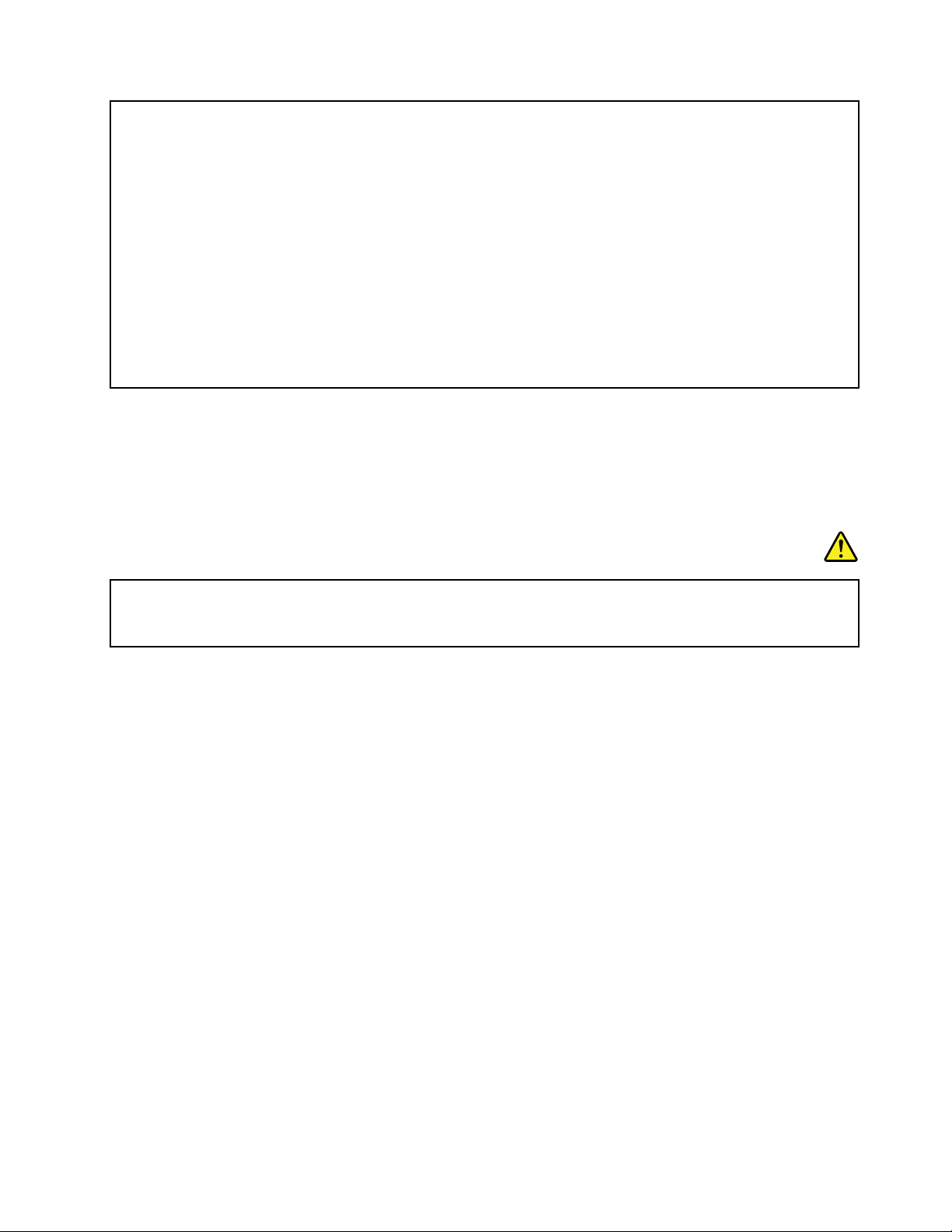
חברוונתקוכבליםכמתוארבהליכיםשלהלןבמהלךהתקנהוהעברהשלהמחשב,אובעתפתיחתהכיסוייםשלהמחשבושלההתקנים
המחובריםאליו.
כדילנתק:
1.כבואתכלההתקנים.
2.ראשית,נתקואתכבליהחשמלמהשקעים.
3.הסירואתכבליהאותותמןהמחברים.
4.נתקואתכלהכבליםמןההתקנים.
כדילחבר:
1.כבואתכלההתקנים.
2.ראשית,חברואתכלהכבליםלהתקנים.
3.חברואתכבליהאותותלמחברים.
4.חברואתכבליהחשמללשקעים.
5.הפעילואתההתקנים.
לפניהתקנתכלכבליהחשמלהאחריםהמחובריםלמחשב,עלכבלהחשמללהיותמנותקמהשקעשבקיראומכליהקיבול.
ניתןלחברמחדשאתכבלהחשמללשקעשבקיראולכליהקיבולרקלאחרחיבורכלכבליהחשמלהאחריםלמחשב.
הצהרתתאימותבנוגעללייזר
זהירות:
כאשרמוצרילייזר)כגוןתקליטורים,כונניDVD,התקניסיביםאופטייםאומשדרים(מותקנים,שימולבלהנחיותהבאות:
•אלתסירואתהכיסויים.הסרתהכיסוייםשלמוצרהלייזרעלולהלגרוםלחשיפהמסוכנתלקרינתלייזר.ההתקןאינוכוללרכיביםלהחלפהעצמית.
•שימושבבקרותובהתאמותשלאצוינואוביצועתהליכיםשלאצוינו,יכוליםלגרוםלחשיפהמסוכנתלקרינה.
סכנה
כמהממוצריהלייזרמכיליםדיודתלייזרמובניתClass 3AאוClass 3B.שימולבלדבריםהבאים:
קיימתפליטתקרנילייזרכאשרהמוצרפתוח.אלתביטוישירותאלהקרן,אלתביטואלהקרןישירותדרךאמצעיםאופטיים,והימנעו
מחשיפהישירהלקרן.
הודעהלגביצגגבישנוזלי(LCD)
זהירות:
עבורמוצריםהכולליםנורותפלואורסנטהמכילותכספית)כלומר,שאינןמסוגLED(
•נורתהפלואורסנטשבתצוגתהגבישהנוזלי)LCD(מכילהכספית;השליכואותהבהתאםלתקנותהמקומיותאולחוקיהמדינה.
•צגה-LCDעשוימזכוכית.טיפוללאזהיראוהפלתהמחשבעלוליםלגרוםלולהישבר.אםצגLCDנשברוהנוזלהפנימיניתזלתוךעיניכםאונשפך
עלידיכם,שטפומיידאתהאזוריםהנגועיםבמיםבמשך15דקותלפחות.אםמופיעיםסימניםלאחרהשטיפה,פנולרופא.
שימושבאוזניות
זהירות:
לחץקולקיצונימאוזניותעלוללגרוםלאובדןשמיעה.כוונוןהאקולייזרלרמהמרביתמגביראתמתחהמוצאשלהאוזניותואתרמתהלחץהקולי.לכן,על
מנתלהגןעלשמיעתכם,כווננואתהאקולייזרלרמההמתאימה.
שימושמופרזבערכתראשאובאוזניותלפרקזמןממושךבעוצמתקולגבוההעלוללהיותמסוכןאםהאוזניותאינןתואמותלמפרטיEN 50332-2.יציאתמחבר
האוזניותבמחשבךעומדתבתקנותEN 50332-2תת-סעיף7.תקנהזומגבילהאתמתחפלטה-RMSהאמיתיהמרבישלהמחשבבפסרחבל-150 mV.לצורך
הגנהמפניאובדןשמיעה,ודאושסטהראשאוהאוזניותשבהםאתםמשתמשיםתואמיםגםל-EN 50332-2)הגבלותסעיף7(עבורמתחמאפייניפסרחבשל75
mV.שימושבאוזניותשאינןתואמותל-EN 50332-2עלוללהיותמסוכןבשלרמותלחץקולקיצוניות.
אםלמחשבLenovoשברשותכםמצורפותאוזניות,שילובהאוזניותוהמחשבכברתואםלמפרטיEN 50332-1.אםנעשהשימושבסטראששונהאובאוזניות
שונות,ודאושהםעומדיםבתקנותEN 50332-1)ערכיהגבלהשלסעיף6.5(.שימושבאוזניותשאינןתואמותל-EN 50332-1עלוללהיותמסוכןבשלרמות
לחץקולקיצוניות.
© Copyright Lenovo 2016xi
Page 14
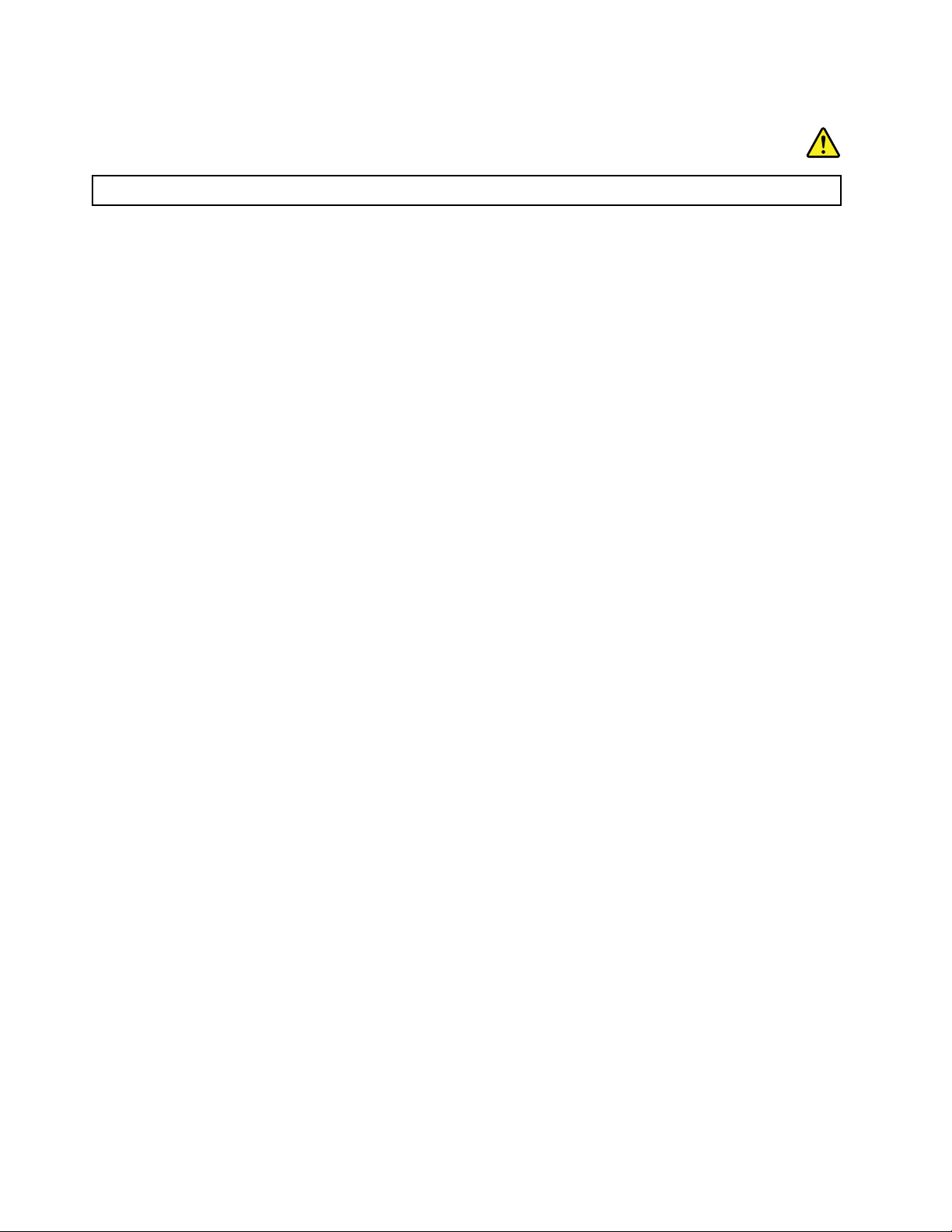
מידענוסףבנוגעלבטיחות
סכנה
שקיותפלסטיקעלולותלהיותמסוכנות.הרחיקושקיותפלסטיקמתינוקותוילדיםכדילמנועסכנתחנק.
xii
מדריךלמשתמש
Page 15
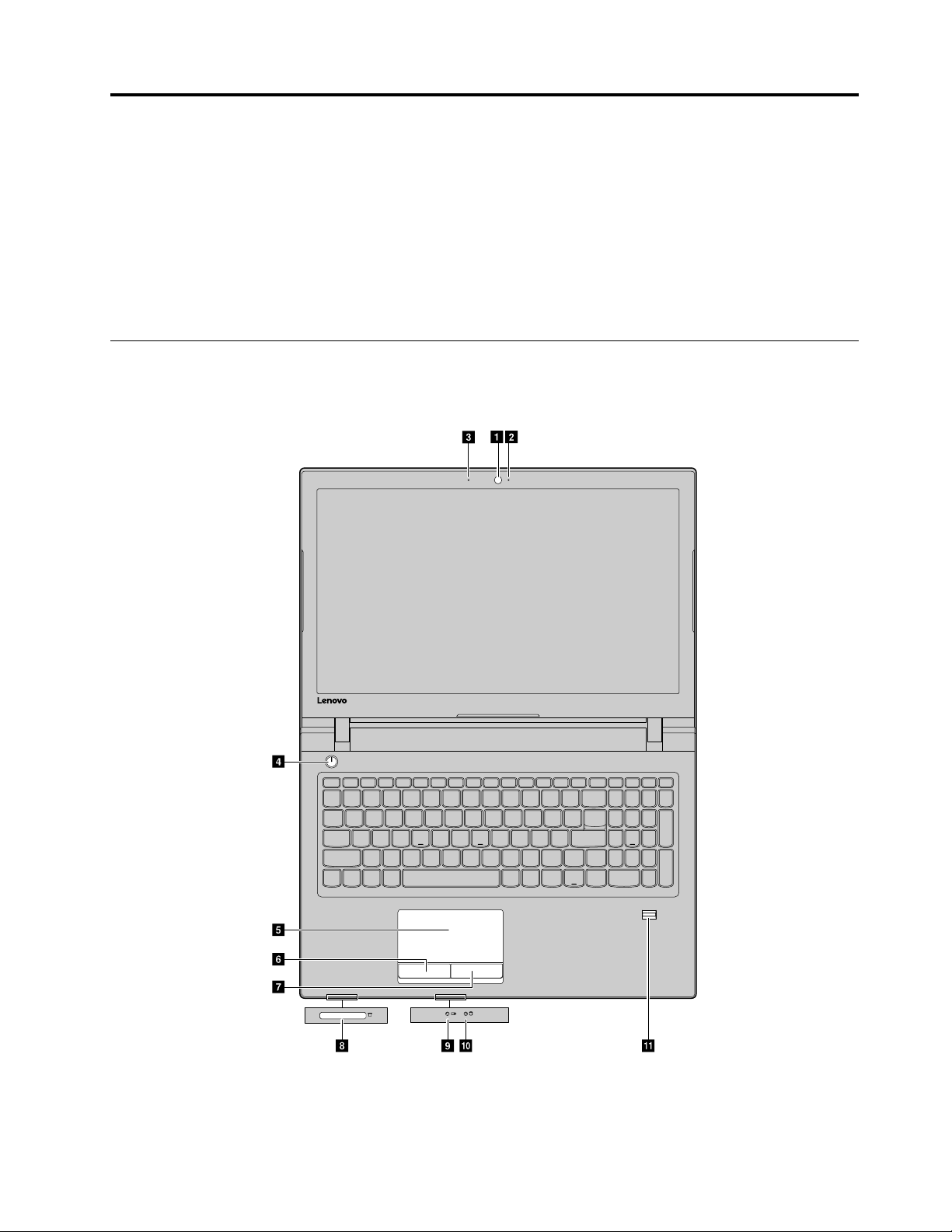
פרק1.סקירתהמוצר
a bc
k
d
f
e
g
h i j
בפרקזהמוצגותתכונותהחומרהשלהמחשב.
•"מבטמלפנים"בעמוד1
•"מבטמשמאל"בעמוד3
•"מבטמימין"בעמוד4
•"מבטמלמטה"בעמוד5
•"תכונותומפרטים"בעמוד6
מבטמלפנים
הערה:המחשבשלכםעשוילהיראותשונהבמקצתמהאיורשלהלן.
איור1.מבטמלפנים
© Copyright Lenovo 20161
Page 16
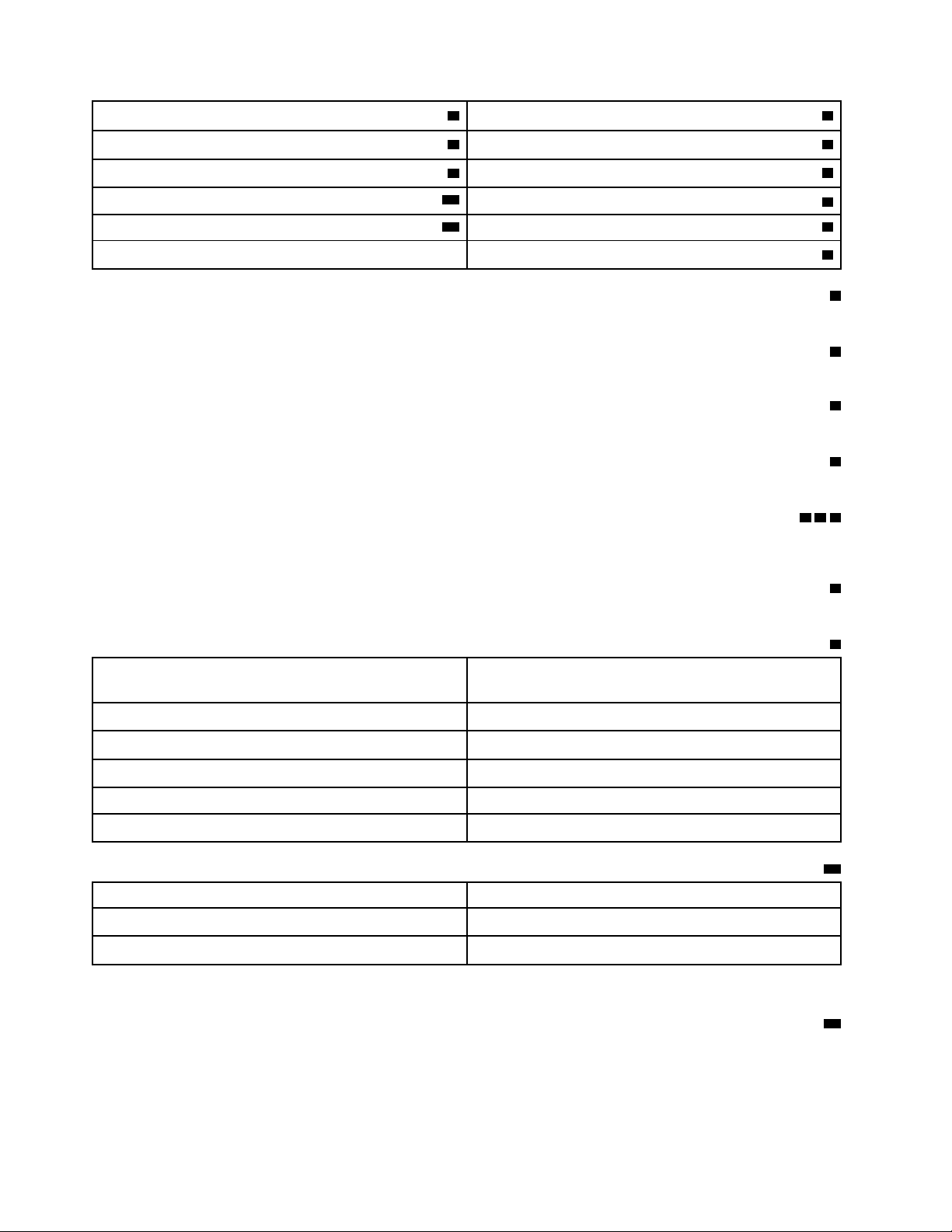
1מצלמה)בדגמיםנבחרים(7לחצןימני
2מחווןמצלמה)בדגמיםנבחרים(8חריץלכרטיסזיכרון
9מחווןמצבהסוללה
10מחווןמצבגישתהתקן
3חורמיקרופון)בדגמיםנבחרים(
4מתגהפעלה
5משטחמגע11קוראטביעותאצבע
6לחצןשמאלי
1מצלמה
השתמשובמצלמההמובניתכדילצלםתמונותאולקייםועידתוידאו.
2מחווןמצלמה
מחווןהמצלמהנדלקכאשרהמצלמהנמצאתבשימוש.
3חורימיקרופון
המיקרופוןהמובנהלוכדאתהקולותשלךוקולותרקע.
4מתגהפעלה
לחצועלהלחצןכדילהפעילאתהמחשב.כדילכבותאתהמחשב,עיינובסעיף"חיסכוןבחשמל"בעמוד13.
567לחצנילחיצהומשטחמגע
הזיזואתקצההאצבעשלכםעלפנימשטחהמגעכדילהזיזאתהסמן.הפונקציותשללחצניהלחיצהדומותלאלושלהלחצניםהשמאליוהימניהמצוייםבעכבר
רגיל.
8חריץלכרטיסזיכרון
לקבלתמידענוסףעיינוב"שימושבקוראכרטיסיהמדיה"בעמוד13.
9מחווןמצבהסוללה
הסוללהטעונהברמהשבין80%ל-100%,אושרמתטעינתהסוללההיאבין
ירוקקבוע
20%ל-80%ומארזהסוללהלאנטען.
הסוללהטעונהברמהשבין20%ל-80%,ומארזהסוללהנטען.
הסוללהטעונהברמהשבין5%ל-20%,ומארזהסוללהנטען.
הסוללהטעונהברמהשבין5%ל-20%.
הסוללהטעונהברמההנמוכהמ-5%.
המחשבכבויאושהסוללהמנותקתאופגומה.
אורירוקמהבהבבאיטיות
אורכתוםמהבהבבאיטיות
כתוםקבוע
אורכתוםמהבהבבמהירות
כבוי
10מחווןמצבגישתהתקן
מצבהמחווןמציין
קריאתנתוניםמהדיסקהקשיחוכתיבהלדיסקהקשיח.
איןקריאתנתוניםמהדיסקהקשיחאוכתיבהלדיסקהקשיח.
מהבהב
כבוי
שימולב:כאשרמחווןהגישהמהבהב,איןלהזיזאתהמחשב.
11קוראטביעותאצבע
סורקטביעותאצבעותלשםכניסהל-Windowsאולהפעלהמהירהשלאפליקציות.
הערה:טביעותהאצבעותצריכותלהיותרשומותמראשבעזרתLenovo Smart Fingerprint software.אםכלטביעותהאצבעותשלכםרשומות,תוכלו
להעבירכלאחתמהאצבעותעלגביקוראטביעותהאצבעותכדילהיכנסל-Windows.בנוסף,תוכלולקשראפליקציותלאצבעותכדילהפעילבמהירותאפליקציה
עלידיהעברתאצבעעלגביקוראטביעותהאצבעות.לקבלתפרטים,עיינובהוראותהתוכנהשעלהמסך.
2מדריךלמשתמש
Page 17
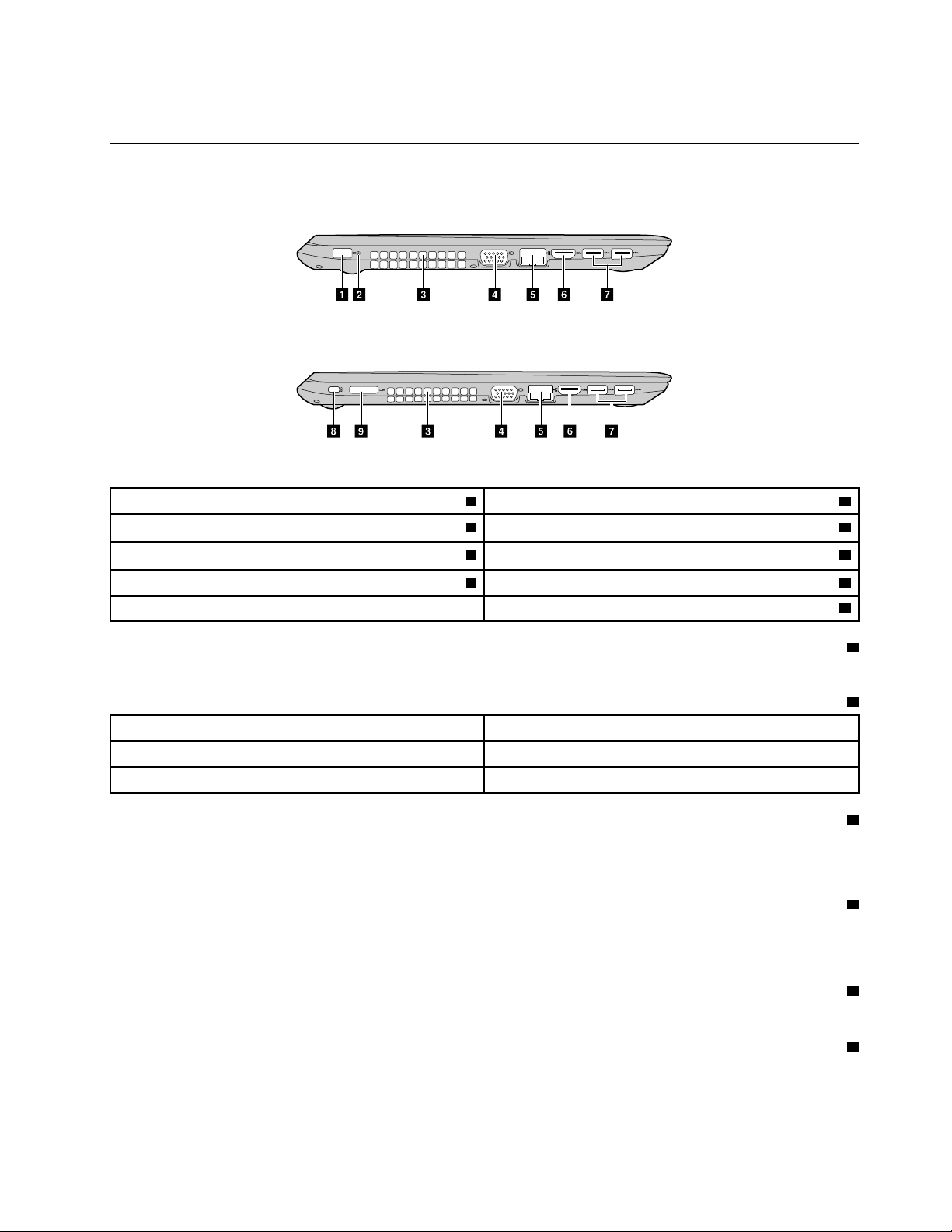
הערה:אםאתםמשתמשיםבחשבוןמקומיכדילהיכנסל-Windows,עליכםלהגדירסיסמהלחשבוןהמקומילפנישתוכלולרשוםאתטביעותהאצבעותשלכם.
a cb d e f g
i c d e f gh
מבטמשמאל
הערה:המחשבשלכםעשוילהיראותשונהבמקצתמהאיורשלהלן.
איור2.Lenovo V510–14IKB
איור3.Lenovo V510–15IKB
6מחבריציאתHDMI
9יציאתLenovo OneLink+ Dock
1מחברכניסתDC
2מחווןכניסתDC7מחבריUSB 3.0
3חריציאוורור)יציאה(8Kensington mini security slot
4VGAמחבר
5מחבראתרנט
1מחברכניסתDC
חברואליואתמתאםמתחה-ACהמצורףכדילספקלמחשבמתחולטעוןאתמארזהסוללות.
2מחווןכניסתDC
מצבהמחווןמציין
המחשבנטען.
פועל
כבויהמחשבאינונטען.
3חריציאוורור)יציאה(
מאפשריםתנועתאווירבמחשב,המבטיחהקירורשלרכיביהמחשבובייחודשלהמיקרו-מעבד.
שימולב:אלתחסמואףאחדמחריציהאוורור.אחרת,המחשבלהתחמםיתרעלהמידה.
4VGAמחבר
לחיבורעםמקרןאוצגחיצוני
פרק1.סקירתהמוצר3
הערה:כדילהתחברנדרשכבלVGAתואם.ההתקןהמחוברצריךלכלולמחברכניסתVGA.
5מחבראתרנט
חברוכבלאתרנטלמחברזהכדילחבראתהמחשבלרשתתקשורתמקומית)LAN(.
6מחבריציאתHDMI
לחיבורעםטלוויזייתLCD,צגLCDאומקרן.
הערה:כדילהתחברנדרשכבלHDMIתואם.ההתקןהמחוברצריךלכלולמחברכניסתHDMI.
Page 18
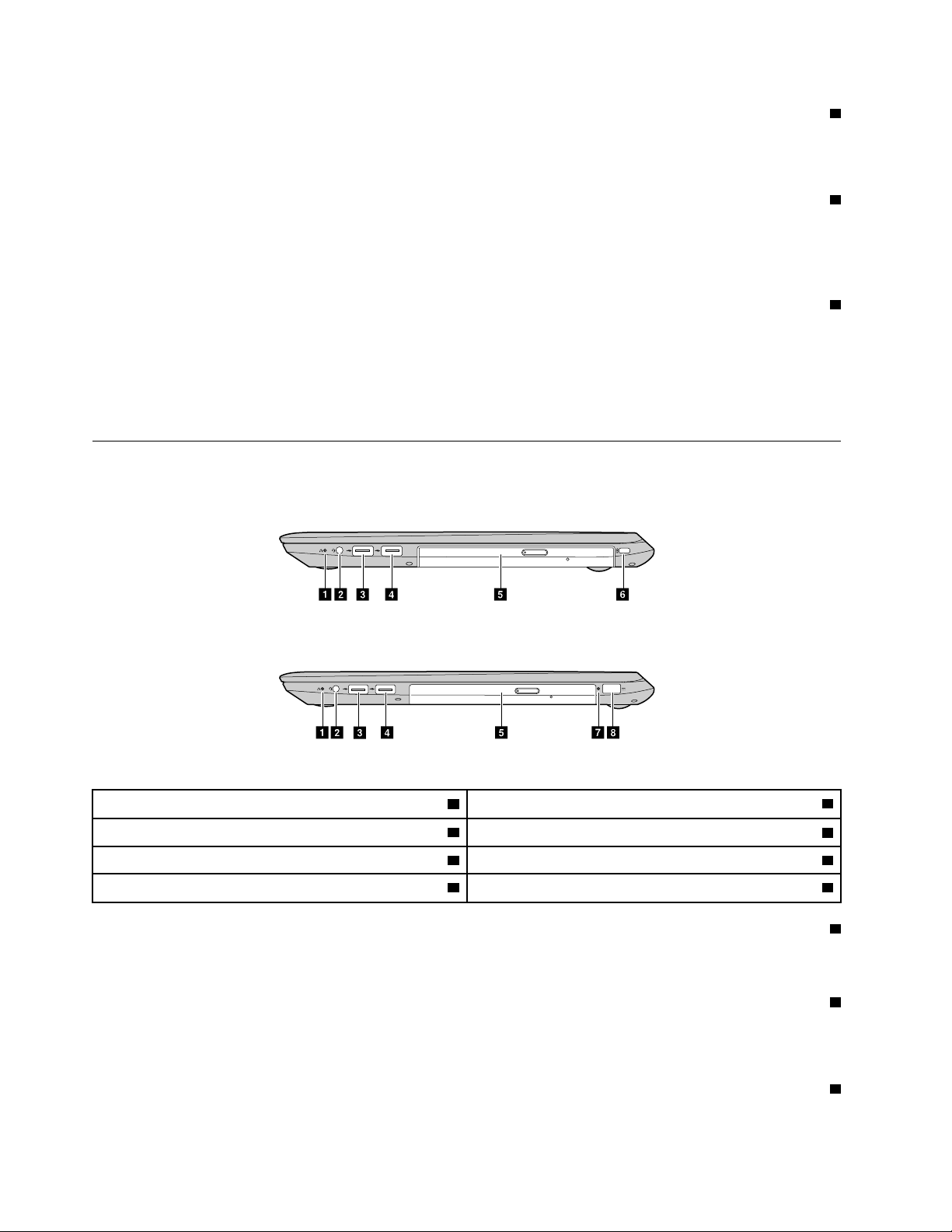
7מחבריUSB 3.0
a b edc f
a b c d e g h
לחיבורעםעכברUSB,כונןזיכרוןניידUSBאוהתקניםעםמחברUSB.
שימולב:כדילהתחברייתכןויידרשכבל.בעתחיבורכבלUSBלמחברזה,ודאושסימוןה-USBפונהכלפימעלה.אחרת,המחברעלוללהינזק.
8Kensington mini security slot
לחיבורמנעולKensington MiniSaver™ Mobile)אותואם(.
הערה:המנעולאינומצורף.בעתרכישתמנעול,בחרוכזההמשתמשבמנגנוןנעילהשלCleat ™וודאואתהתאימותשלולחריץלפניהרכישה.מנעולהמשתמש
במנגנוןנעילהשלT-Bar™אינותואםל-Kensington mini security slot.
9יציאתLenovo OneLink+ Dock
לחיבורLenovo OneLink+ Dock)נרכשבנפרד(.Lenovo OneLink+ Dockהינוהתקןהרחבהניידונוחבעלאפשרויותיציאהמרובותשיכוללחבראת
המחשבלהתקניםאחרים,וכמוכןלטעוןאתהמחשב,הטלפוניםומחשביהלוח.
כדילהשתמשבמחברLenovo OneLink,ישלהסירתחילהאתכיסויהמחבר.
הערה:הקפידולשמוראתכיסויהמחבר.כשאינכםמשתמשיםבו,חברואותומחדשלמחברLenovo OneLink.
מבטמימין
הערה:המחשבשלכםעשוילהיראותשונהבמקצתמהאיורשלהלן.
איור4.Lenovo V510–14IKB
איור5.Lenovo V510–15IKB
1לחצןNovo5כונןאופטי/סוללההניתנתלהסרה)בדגמיםנבחרים(
6Kensington mini security slot
8מחברכניסתDC
2שקעשמעמשולב
3מחבריUSB 2.07מחווןכניסתDC
4מחברAlways On USB 2.0
1לחצןNovo
כאשרהמחשבכבוי,לחצועללחצןזהכדילהפעילאתמערכתLenovo OneKey RecoveryאוBIOS Setup Utility,אולעבוראלתפריטהאתחול.לקבלת
מידענוסף,ראופרק5"מערכתLenovo OneKey Recovery"בעמוד19.
2שקעשמעמשולב
משמשלחיבוראוזניותבעלותתקע3.5מ"מ)0.14אינץ'(עם4פיניםלשקעהשמעהמשולב.
הערה:שקעהשמעהמשולבאינותומךבמיקרופוניםרגילים.
3מחברUSB 2.0
משמשלחיבורהתקןUSB 1.1אוUSB 2.0,כגוןמדפסתאומצלמהדיגיטליתעםחיבורUSB.
4מדריךלמשתמש
Page 19
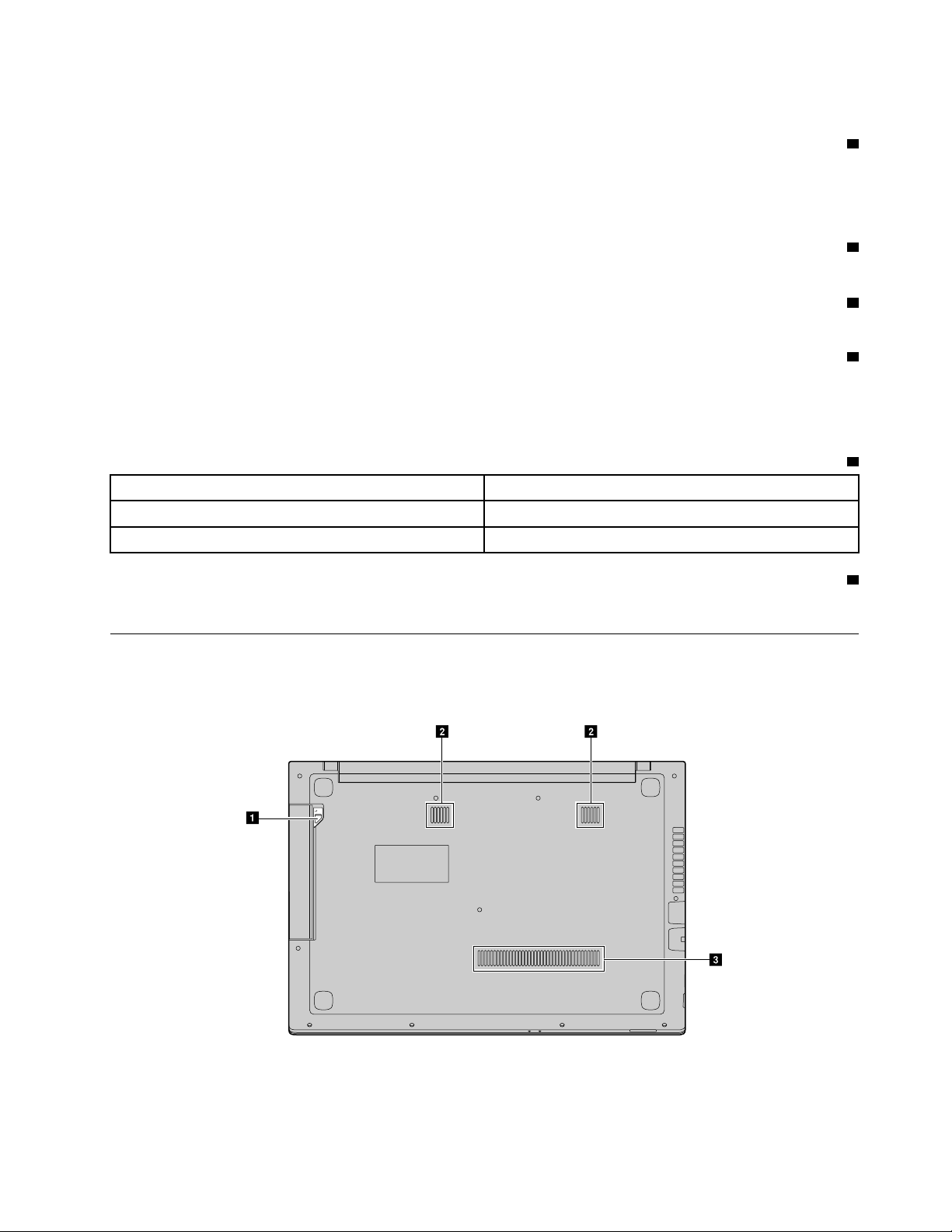
שימולב:בעתחיבורכבלUSBלמחברזה,ודאושסימוןה-USBפונהכלפימעלה.אחרת,המחברעלוללהינזק.
a
b b
c
4מחברAlways On USB 2.0
מאפשרטעינהשלהתקניםדיגיטלייםכאשרהמחשבכבוי,במצבהמתנהאושינה.
הערה:הטעינהנפסקתכאשרהמחשבלאמחוברלשקעחשמלורמתהטעינהשלהסוללהיורדתמתחתל-20%.ניתןלקבועאתהגדרותהטעינהשלמחברזה
באמצעותLenovo Settings.לקבלתפרטים,עיינובעזרהשלהתוכנה.
5כונןאופטי
השתמשובכונןהאופטילקריאהאוצריבהשלתקליטוריםאופטיים.
5סוללההניתנתלהסרה
מאפשרתאתהפעלתהמחשבכאשרהואאינומחוברלחשמל.
6Kensington mini security slot
לחיבורמנעולKensington MiniSaver™ Mobile)אותואם(.
הערה:המנעולאינומצורף.בעתרכישתמנעול,בחרוכזההמשתמשבמנגנוןנעילהשלCleat ™וודאואתהתאימותשלולחריץלפניהרכישה.מנעולהמשתמש
במנגנוןנעילהשלT-Bar™אינותואםל-Kensington mini security slot.
7מחווןכניסתDC
מצבהמחווןמציין
המחשבנטען.
פועל
כבויהמחשבאינונטען.
8מחברכניסתDC
חברואליואתמתאםמתחה-ACהמצורףכדילספקלמחשבמתחולטעוןאתמארזהסוללות.
מבטמלמטה
הערה:המחשבשלכםעשוילהיראותשונהבמקצתמהאיורשלהלן.
איור6.מבטמלמטה
פרק1.סקירתהמוצר5
Page 20

3תריס
1תפס)קפיצי(שלכונןאופטי/סוללההניתנתלהסרה)בדגמיםנבחרים(
2רמקולים
1תפסכונןאופטי)קפיצי(
שמרואתהכונןהאופטינעולבמקומו.
2רמקולים
הרמקוליםהמובניםמספקיםשמעאםהםנבחריםבתורהתקןהשמעהואיןהתקןהשמעהחיצוניהמחוברלשקעהשמעהמשולב.עיינובסעיף"מבטמימין"בעמוד
4לאיתורהמיקוםשלשקעהשמעהמשולב.
3תריס
אפשרולאווירלהיכנסלמחשבלצורךקירורו.
תכונותומפרטים
בסעיףזהמוצגיםהתכונותוהמפרטיםשלכלהדגמיםשלLenovo V510–14IKBו-Lenovo V510–15IKB.תכונותמסוימותהנןספציפיותלדגם,וייתכן
שאינןרלוונטיותלמחשבשלך.
הערה:התכונותוהמפרטיםעשוייםלהשתנותללאהודעהמראש.
Lenovo V510–14IKBLenovo V510–15IKB
מעבד
כדילהציגאתפרטיהמעבדשלהמחשבשלכם,
•לחצועל"התחל",לחצולחיצהימניתעל"מחשב"ולאחרמכןלחצועל"מאפיינים".)Windows 7(
•לחצועלהתחל➙הגדרות➙מערכת➙אודות.)Windows 10(
DDR4-2133 MHz
16 GB
SODIMM x1
2.5)אינץ'(,9.5מ"מ/7מ"מ/5מ"מ)כונןאופטימוצק-SSD(
500 GB / 1 TB / 128 GB (SSD) / 256 GB (SSD)/360 GB (SSD)
חריץכרטיסזיכרון(SD/SDHC/SDXC/MMC) x 1
שקעשמעמשולבאחד
גורםצורה
בערך343מ"מx247מ"מx22.7מ"מבערך380מ"מx262מ"מx22.9מ"מ
ממדים
משקלמרבי2ק"ג)עםהסוללההמובניתוכונןדיסקאופטי(2.1ק"ג)עםהסוללההמובניתוכונןדיסקאופטי(
זיכרון
מהירות
קיבולתנתמכתמרבית
חריצים
התקןאחסון
גורםצורה
כונןדיסקקשיח/כונןהיברידי)SSHD(כונןדיסקקשיח/כונןהיברידי)SSHD(/כונןזיכרוןמוצק)SSD(
סוג
קיבולת
צג
14.0אינץ'15.6אינץ'
גודל
רזולוציה1366 x 768פיקסליםHD / 1920 x 1080פיקסליםFHD
ממשקקלט/פלט
מחברVGAאחד
מחבריציאתHDMI X 1
6מדריךלמשתמש
Page 21

מחבראתרנטRJ–45אחד
שנימחבריUSB 2.0,שנימחבריUSB 3.0
יציאתLenovo OneLink+ Dock X 1
התקןרשת
כרטיסרשתLANאלחוטיתו-Bluetoothמשולב
כרטיסממשקרשתMbps1000
מתאםמתחAC
100-240וולטAC, 50-60הרץ
כניסה
פלט20וולטdc
45ואט/65ואט
הספק
Lenovo V510–14IKBLenovo V510–15IKB
מארזסוללותפנימי
סוללתLi-Cylinder
סוג
4תאים
32ואט/שעה/41ואט/שעה
תאים
קיבולת
מארזסוללההניתנתלהסרה
סוללתליתיוםפולימר
2תאים
35ואט/שעה
סוג
תאים
קיבולת
*בהתאםלדגם,ייתכןוהמחשבשלכםמצוידבמארזסוללותדמהאובכונןדיסקאופטידמה.רכיביהדמהמשמשיםלהגנהעלהתאולמניעתחדירהשלאבק
וחלקיקיםזעיריםאחריםלתוךהמחשב.
פרק1.סקירתהמוצר7
Page 22

8מדריךלמשתמש
Page 23

פרק2.שימושבמחשב
פרקזהמספקמידעלגביהשימושבחלקמרכיביהמחשב.
•"שאלותנפוצות"בעמוד9
•"קביעתהתצורהשלמערכתההפעלה"בעמוד9
•"רישוםהמחשב"בעמוד9
•"שימושבמקלדת"בעמוד10
•"ניהולצריכתהחשמל"בעמוד12
•"חיבורלרשתות"בעמוד14
שאלותנפוצות
האםניתןלקבלאתהמדריךלמשתמשבשפהאחרת?
כדילהורידאתהמדריךלמשתמשבשפהשונה,בקרובכתובתhttp://www.lenovo.com/UserManualsובצעואתההוראותשעלהמסך.
היכןנמצאיםתקליטוריההתאוששות?
ייתכןשלמחשבזהלאמצורףתקליטורשחזור.במקומו,ישנםמספרפתרונותשחזורחלופיים.לקבלתמידענוסף,ראופרק5"מערכתLenovo OneKey
Recovery"בעמוד19.
היכןניתןלהורידאתמנהליההתקניםהחדשיםביותר?
מנהליההתקניםהחדשיםביותרעבורהמחשבשברשותכםזמיניםבאתרהתמיכהשלLenovo.כדילהורידאתמנהליההתקניםהחדשיםביותרעבורהמחשב
שלכם,בקרובכתובתhttp://www.lenovo.com/driversובצעואתההוראותשעלהמסך.
הערה:אםהתוכניתLenovo Companionמותקנתמראשבמחשב,תוכלולהשתמשבפונקצייתSystem Updateשלהתוכנהכדילהורידולהתקיןבאופן
אוטומטיאתמנהליההתקניםהעדכניים.
מהניתןלעשותאםתהליךהגיבוינכשל?
אםתהליךהגיבוינכשל,בצעואתהפעולותהבאות:
1.סגרויישומיםאחריםולאחרמכןהפעילומחדשאתתהליךהגיבוי.
2.בדקואםמדייתהיעדפגומה.בחרונתיבקובץאחרונסושוב.
קביעתהתצורהשלמערכתההפעלה
אםבמחשבשלכםמותקנתמראשמערכתהפעלהשלWindows,יהיהעליכםלהגדיראתהתצורהשלהבפעםהראשונהשאתםמשתמשיםבמחשב.הליךקביעת
התצורהעשוילכלול:
•קבלתהסכםהרישיוןשלמשתמשקצה
•קביעתהתצורהשלהחיבורלאינטרנט
•יצירתחשבוןמשתמש
רישוםהמחשב
כאשראתםרושמיםאתהמחשבשלכם,מוזןלמסדנתוניםמידעהמאפשרל-Lenovoליצוראתכםקשרבמקרהשלקריאהחוזרתאובעיהחמורהאחרת.לאחר
רישוםהמחשבשלכםב-Lenovo,תקבלושירותמהיריותרכשתפנואלLenovoלקבלתעזרה.בנוסף,במיקומיםמסוימיםמוצעיםזכויותושירותיםמורחבים
למשתמשיםרשומים.
כדילרשוםאתהמחשבשלכםב-Lenovo,בצעואחתמהפעולותהבאות:
•בקרובכתובתhttp://www.lenovo.com/registerובצעואתההוראותשעלהמסךכדילרשוםאתהמחשבשלכם.
© Copyright Lenovo 20169
Page 24

•חברואתהמחשבלאינטרנטורשמואותובאמצעותתוכניתרישוםהמותקנתמראשבמחשב.התוכניתLenovo Product Registrationהמותקנתמראש
c
a
b
b
c
a
b e
d
b
במחשבתופעלבאופןאוטומטילאחרשתשתמשובובמשךזמןמה.בצעואתההוראותשעלהמסךכדילרשוםאתהמחשבשלכם.
שימושבמקלדת
פרקזהכוללמידעבנושאהשימושבמקלדת.
•"מקשיםמיוחדיםומחוונים"בעמוד10
•"הגדרתמצבמקשיהקיצור"בעמוד11
מקשיםמיוחדיםומחוונים
האיורהבאמציגאתהמיקומיםשלהמקשיםהמיוחדיםוהמחווניםבמקלדת.
הערה:המחשבשלכםעשוילהיראותשונהבמקצתמהאיורשלהלן.
איור7.Lenovo V510–14IKB
איור8.Lenovo V510–15IKB
1מקשיקיצור
מקלדתהמחשבכוללתמקשיקיצורלהגדרותמהירות.כדילגשתאלהגדרותאלה,לחצוישירותעלמקשיהקיצור.
ניתוקאוהפעלהשלהקול.
הפחתתעוצמתהקול.
הגברתעוצמתהקול.
הפעלהאוהשבתהשלהמיקרופוןהמובנה.
רענוןשולחןהעבודהאוהחלוןהפעיל.
10מדריךלמשתמש
Page 25

הפעלהאוהשבתהשלמשטחהמגעולחצנימשטחהמגע.
שינויהגדרותהתקשורתהאלחוטית)Windows 7(.
הפעלהאוהשבתהשלמצבהטיסה.כאשרמצבהטיסהמופעל,כלהתקשורתהאלחוטיתאלהמחשבוממנואינהזמינה)Windows 10(.
הפעלהאוהשבתהשלהמצלמההמובנית.
נעילתהמסך
הערה:לחצועלאחדמהמקשיםשעלהמקלדתכדילהחזיראתהמחשבממצבהמתנה.
העברתהתצוגהביןצגהמחשבלביןהתקןצגחיצוני
הערה:ניתןגםלהשתמשבצירוףהמקשיםWindows+Pכדילגשתלפונקציהזו.
החשכתהתצוגה.
הבהרתהתצוגה.
2מקשיקיצורנסתרים
הפעלתפונקצייתהעצירה)Break(.
Fn + B
…הפעלתפונקצייתההשהיה.
הפעלה/השבתהשלScroll Lock)נעילתגלילה(.
הפעלהשלבקשתהמערכת.
Fn + P
Fn + C
Fn + S
3מחווןCaps Lock
מצייןאםמצבאותיותרישיותמופעל.
4מחווןNumeric lock
מצייןאםהמקלדתהנומריתמופעלת.
5מקלדתנומרית
משמשתלהקלדהמהירהשלמספרים.כדילהפעילאולהשביתאתהמקלדתהנומרית,הקישועלמקשנעילתהמספרים)Num Lock(.
הגדרתמצבמקשיהקיצור
כברירתמחדל,ניתןלגשתאלהפונקציותשלמקשיהקיצורבאמצעותלחיצהעלמקשיהקיצורהמתאימים.עםזאת,ייתכןשבתוכנותמסוימותמוקצותלמקשי
הקיצורפונקציותספציפיות.כדילשפראתהשימושבפונקציות,ייתכןשתצטרכולהשביתאתמצבמקשיהקיצורבתוכניתBIOS Setup Utility.
כדילהשביתאתמצבמקשיהקיצור:
שלב1.הפעילומחדשאתהמחשב.
שלב2.כאשרמוצגהסמלשלLenovo,הקישושובושובעלFn+F2כדילהיכנסלתוכניתBIOS.
שלב3.ב-BIOS Setup Utility,פתחואתהתפריטConfigurationושנואתההגדרהשלHotkey Modeמ-Enabledל-Disabled.
שלב4.פתחואתהתפריטExitובחרובאפשרותExit Saving Changes.
כאשרמצבמקשיהקיצורמושבת,לחצועלמקשFnועלמקשהקיצורהמתאיםכדילגשתאלהפונקציהשלמקשהקיצור.
שימושבקוראכרטיסיהמדיה
המחשבשברשותכםתומךבכרטיסיםהבאים:
•כרטיסדיגיטלימאובטח(SD)
•כרטיסדיגיטלימאובטחבעלקיבולתגבוהה(SDHC)
•כרטיסSD eXtended Capacity (SDXC)
פרק2.שימושבמחשב11
Page 26

•MultiMediaCard (MMC)
הערה:המחשבשלכםאינותומךבתכונהContent Protection for the Recordable Media (CPRM)עבורכרטיסה-SD.
שימולב:בעתהעברתנתוניםאלכרטיסמדייתהבזק,כגוןכרטיסSD,אלתעבירואתהמחשבשלכםלמצב"המתנה"אולמצב"שינה"לפנישהעברתהנתונים
מסתיימת.הדברעלוללגרוםנזקלנתונים.
הכנסתכרטיסזיכרון
שלב1.מקמואתכרטיסהזיכרוןמולהחריץכאשרמגעיהמתכתפוניםכלפימטה.
שלב2.הכניסואתכרטיסהזיכרוןעדשייגעבקצההחריץ.
לאחרהכנסתכרטיסהזיכרון,המתינובזמןש-Windowsמתקיןאתמנהליההתקניםהדרושים.לאחרמכןתוכלולגשתלנתוניםשבכרטיסהזיכרוןשבמחשב.
הסרתכרטיסזיכרון
שלב1.לחצועלסמל"הוצאתחומרהושליפתמדיהבאופןבטוח"המוצגבאזורההודעותשלWindowsכדילשלוףאתכרטיסהזיכרון.
הערה:איןעודאפשרותלגשתאלכרטיסהזיכרוןלאחרהוצאתו.כדילהשיגגישהמחודשתלכרטיס,שלפואתהכרטיסולאחרמכןהכניסואותושוב.
שלב2.משכואתכרטיסהזיכרוןבעדינותמתוךהחריץ.
ניהולצריכתהחשמל
הפעילואתהמחשבשלכםבאמצעותמתחACבכלפעםשמתחACזמין.השתמשובמחשבשלכםבאמצעותכוחהסוללהבכלפעםשמתחACאינוזמין.
בדיקתמצבהסוללה
סמלהסוללההמוצגבאזורההודעותשלWindowsמציגאתאחוזהחשמלשנותרבסוללה.רכיבימחשבשוניםצורכיםחשמלבקצבשונה.ככלשאתםמשתמשים
יותרברכיביםהצורכיםחשמלרב,כךאתםצורכיםאתכוחהסוללהמהריותר.מכיווןשלכלמשתמשישמנהגיםוצרכיםשונים,קשהלחזותמראשלכמהזמן
תספיקטעינהשלסוללה.קיימיםשניגורמיםעיקריים:
•כמותהחשמלהטעוןבסוללהבזמןשאתםמתחיליםלעבוד.
•אופןהשימוששלכםבמחשב:
–תדירותהגישהאלכונןהדיסקהקשיח.
–רמתהבהירותשהגדרתםעבורצגהמחשב.
שימושבמתאםמתח
בעתשימושבמתחAC,הסוללהנטענתבאופןאוטומטי.
מתאםהמתחשמסופקביחדעםהמחשבמכילשנירכיביםבסיסיים:
•השנאישממיראתמתחה-ACלשימושעםהמחשב.
•כבלהחשמלשמתחברלשקעהחשמלולשנאי.
שימולב:שימושבכבלחשמללאמתאיםעלוללגרוםלמחשבנזקחמור.
חיבורמתאםמתחה-AC
כדילחבראתמתאםמתחה-AC,בצעואתהפעולותהבאות:
1.חברואתכבלהחשמללשקעהחשמל.
2.חברואתכבלהחשמללשנאי.
3.חברואתמתאםמתחה-ACלמחברמתחה-ACשלהמחשב.
עצותלשימושבמתאםמתחה-AC
בעתשימושבמתאםמתחה-AC,פעלובהתאםלהנחיותהבאות:
•כאשרמתאםהמתחאינובשימוש,נתקואותומשקעהחשמל.
12מדריךלמשתמש
Page 27

•אלתכרכובחוזקהאתכבלהחשמלמתאםהמתחכאשרהואמחובראליו.
•לפניטעינתמארזהסוללות,ודאושהטמפרטורהשלוהיאלפחות10°C(50°F).
•תוכלולהטעיןאתהסוללהכאשרמתאםהמתחמחוברלמחשבוהסוללהמותקנת.טענואתהסוללהבכלאחדמהמצביםהבאים:
–כאשראתםרוכשיםסוללהחדשה
–כאשרמדהסוללהשבתחתיתהתצוגהמצייןשרמתהטעינהנמוכה
–כאשרהסוללהלאהייתהבשימושזמןרב
הארכתחייהסוללה
כדילהאריךככלהאפשראתחייהסוללה,מומלץלבצעאתהפעולותהבאות:
•אלתשתמשובסוללהאותאחסנואותהבסביבהעםטמפרטורהגבוההאונמוכה.
•אםאתםמשתמשיםבמחשבכשהואמחוברלחשמלהפעילואת"מצבחיסכון"בתוכנהLenovo Settings.
•הפעילואתמצבBattery Stretchב-Lenovo Settings.
הערה:כאשרמצבBattery Stretchמופעל,ייתכןוביצועיהמחשביפחתו.
חיסכוןבחשמל
קיימותמספראפשרויותשתוכלולבחורכדילחסוךבחשמל.
העברתהמחשבלמצבהמתנה
אםאינכםמתכווניםלהשתמשבמחשבלפרקזמןקצרבלבד,העבירואותולמצבהמתנה.מצבזהמסייעלכםלחסוךחשמל,וגםמספקאתהנוחותשלעקיפת
תהליךההפעלהמחדשוהחזרהמיידיתשלהמחשבלפעולהרגילה.
העברתהמחשבלמצבהמתנה,
•לחצועלהתחל,לחצועלסימןהמשולששלצדלחצןכיבויולאחרמכןבחרובאפשרותשינה.)Windows 7(
•לחצועלהתחל!הפעלה!שינה.)Windows 10(
שימולב:המתינועדשמחווןההפעלהיתחיללהבהב)כךהואמצייןשהמחשבנמצאבמצבהמתנה(לפנישתזיזואתהמחשב.הזזתהמחשבבזמןשכונןהדיסק
הקשיחמסתובבעלולהלגרוםנזקלכונןהדיסקהקשיחולהוביללאיבודנתונים.
כדילהחזיראתהמחשבלפעולה,בצעואחתמהפעולותהבאות:
•לחצועלמתגההפעלה.
•לחצועלאחדממקשיהמקלדת.
כיבויהמחשב
לכיבויהמחשב,
•לחצועלהתחל!כיבוי.)Windows 7(
•לחצועלהתחל!הפעלה!כיבוי.)Windows 10(
העברתהמחשבלמצבשינה
כחלופהלכיבויהמחשב,תוכלוגםלבחורלהעביראותולמצבהמתנה.
•לחצועלהתחל,לחצועלסימןהמשולששלצדלחצןכיבויולאחרמכןבחרובאפשרותמצבשינה.)Windows 7(
•לחצועלהתחל!הפעלה!מצבשינה.)Windows 10(
הערה:כלנתוניהמשתמשוהתוכניותשנמצאיםבזיכרוןמועתקיםלכונןהדיסקהקשיח,כדישתוכלולשובלעבודתכםכשהמחשביחזורממצבהמתנה.
הוספתאפשרותמצבשינה
אםאפשרותמצבשינהאינהזמינהבתפריט"התחל",ניתןלהוסיףאותה.
1.פתחואתלוחהבקרה.
הערה:אםאתםמשתמשיםב-Windows 10,לחצובאמצעותלחצןהעכברהימניעלהלחצן"התחל",ולאחרמכןלבחורב-"לוחהבקרה".
פרק2.שימושבמחשב13
Page 28

2.ב-"לוחהבקרה",לחצועלמערכתואבטחה!אפשרויותצריכתחשמל!בחרמהעושיםלחצניההפעלה
!שנההגדרותשאינןזמינותכעת.
3.תחתהגדרותכיבוי,סמנואתתיבתהסימון"מצבשינה".
חיבורלרשתות
המחשבשלכםמצוידבכרטיסרשתאחדאויותר,המשמשלחיבורלרשתות.
חיבוראתרנט
המחשבשלכםמצוידבמחבראתרנטאחד.באמצעותהמחברוכבל,תוכלולהתחברלרשתשלכםאולחיבורפסרחב,כגוןקומנוידיגיטלי(DSL)אוטלוויזיה
בכבלים(CATV).חיבורזהמאפשרלכםלבצעהעברתנתוניםחד-כיווניתאודו-כיווניתבמהירות1Gbps.
חיבוראלחוטי
חיבוריםאלחוטייםהםהעברהשלנתוניםללאשימושבכבלים,באמצעותגלירדיובלבד.
רשתתקשורתמקומיתאלחוטית
רשתLANאלחוטיתמכסהאזורגיאוגרפיקטןיחסית,כגוןבנייןמשרדיםאובית.התקניםהמבוססיםעלתקני802.11יכוליםלהתחברלרשתזו.
המחשבשלכםמצוידבכרטיסרשתאלחוטימובנהוכלישירותתצורהשנועדולעזורלכםליצורחיבוריםאלחוטייםולעקובאחרמצבהחיבור,כדישתוכלו
להישארמחובריםלרשתבזמןשאתםבמשרד,בחדרישיבותאובבית,ללאצורךבחיבורקווי.
יצירתחיבוראלחוטי
כדיליצורחיבוראלחוטי,בצעואתהפעולותהבאות:
1.לחצועלF7כדילוודאכימצבטיסהכבוי.
2.לחצועלסמלמצבחיבורהרשתהאלחוטיתבאזורההודעותשלWindows.תוצגרשימהשלהרשתותהאלחוטיותהזמינות.
3.לחצופעמייםעלרשתכדילהתחבראליה.במידתהצורך,ספקואתהפרטיםהדרושים.
14מדריךלמשתמש
Page 29

פרק3.אתםוהמחשבשלכם
פרקזהמספקמידעבנושאנגישותונוחות.
נגישותונוחות
פרקטיקהארגונומיתטובההינהחשובהלהפקתהמרבמהמחשבהאישישלכםולמניעתאי-נוחות.ארגנואתהציודשבואתםמשתמשיםואתמרחבהעבודהשלכם
באופןשיתאיםלצרכיםולסוגהעבודהשלכם.בנוסף,השתמשובהרגליעבודהבריאיםכדילמטבאתהביצועיםוהנוחותשלכםבמהלךהשימושבמחשב.
הנושאיםהבאיםמספקיםמידעאודותארגוןמרחבהעבודהשלכם,התקנתציודהמחשבוביסוסהרגליעבודהבריאים.
Lenovoמחויבתלספקאתהמידעוהטכנולוגיההעדכנייםביותרללקוחותעםמגבלות.עיינובמידעאודותנגישות,המפרטאתמאמצינובתחוםזה.
מידעאודותארגונומיה
העבודהבמשרדוירטואלימשמעההסתגלותלשינוייםתכופיםבסביבתכם.ביצועמספרכלליםפשוטיםיקלעלהעבודהויאפשרניצולמקסימלישלהיתרונות
שהמחשבמציע.לדוגמה,הקפדהעלכלליםבסיסייםכמושימושבתאורהמתאימהוישיבהנכונהתביאלשיפורהביצועיםולנוחותבעבודה.
דוגמהזומציגהאדםבסביבהשגרתית.גםאםאינכםבסביבהכזו,תוכלולפעולעל-פיעצותרבות.סגלולעצמכםמנהגיםטוביםוהםישרתואתכםכהלכה.
תנוחהכללית:בצעושינוייםקליםבתנוחתהעבודהשלכםכדילמנועאתאי-הנוחותהנגרמתבעקבותעבודהמתמשכתבאותהתנוחה.יציאהלהפסקותתכופות
וקצרותבעבודהתמנעאתאי-הנוחותהקלההנגרמתמתנוחתהעבודה.
צג:הקפידועלמרחקשל51-76ס"מביניכםלביןהצג,כדילשמורעלצפייהנוחהבצג.הימנעומסינווראוהשתקפויותשלתאורהעיליתאוממקורותאור
חיצוניים.הקפידולנקותאתהמסךולהגדיראתהבהירותלרמותהמאפשרותלכםלראותאתהמסךבאופןברור.הקישוFn+חץלמעלה/למטהכדילכוונןאתרמת
בהירותהצג.
תנוחתראש:הקפידועלתנוחהנוחהוטבעיתשלהראשוהצוואר)אנכית,אוזקופה(.
כיסא:השתמשובכיסאהמעניקתמיכהטובהלגבומאפשרכוונוןשלגובההמושב.השתמשובכוונוניהכיסאכדילהתאימולתנוחההרצויהלכם.
תנוחתזרועותוידיים:אםניתן,השתמשובמסעדהזרועאובאזורעלמשטחהעבודהשלכם,כדילהעניקתמיכהלמשקלהזרועות.הקפידועלתנוחהרפויה
וטבעית)אופקית(שלהזרוע,פרקכףהידוהיד.אלתפעילוכוחרבבעתהקשהעלמקשיהמקלדת.
תנוחתהרגליים:הקפידושהירכייםיהיובמקביללרצפהורגליכםמונחותישרעלהרצפהאועלהדום.
מהניתןלעשותכשאתםבדרכיםאומחוץלמשרד?
ייתכןשלאתוכלולהקפידעלתנוחותארגונומיותטובותבעתשימושבמחשבבזמןנסיעהאובסביבהשאינהמשרדית.ללאקשרלסביבהשבהאתםנמצאים,נסו
לפעולעל-פיעצותרבותככלשניתן.לדוגמה,הקפדהעלישיבהנכונהושימושבתאורהמתאימהתביאלרמותהנוחותהרצויותולשיפורהביצועים.
ישלכםשאלותבנוגעלראייה?
מסכיהצגיםבמחשביםהניידיםשלLenovoנועדולעמודבסטנדרטיםהגבוהיםביותרולספקלכםתמונותברורות.צגיםגדוליםובהיריםמספקיםתצוגהברורה
ומקליםעלמאמץהעיניים.כמובןשפעילותעינייםמאומצתוארוכהעלולהלעייף.אםישלכםשאלותבנוגעלעייפותהעינייםאולאי-נוחותבראייה,פנואלמומחה
עינייםלקבלתייעוץ.
© Copyright Lenovo 201615
Page 30

16מדריךלמשתמש
Page 31

פרק4.אבטחה
פרקזהמספקמידעבנושאהגנהעלהמחשבמפניגניבהושימושבלתי-מורשה.
•"חיבורמנעולמכני"בעמוד17
•"שימושבסיסמאות"בעמוד17
חיבורמנעולמכני
באפשרותכםלחברמנעולמכנילמחשב,כדילמנועמאחריםלקחתאותוללארשותכם.
חברומנעולמכנילחורהמנעולשלהמחשב;לאחרמכןקשרואתשרשרתהמנעוללחפץנייח.עיינובהוראותשצורפולמנעולהמכני.
הערה:באחריותכםלהעריך,לבחורולהתקיןאתהתקניהנעילהומאפייניהאבטחה.Lenovoאינהמעירה,מפעילהשיקולדעתאומבטיחהאתהתפקוד,האיכותאו
הביצועיםשלהתקניהנעילהותכונותהאבטחה.
שימושבסיסמאות
השימושבסיסמאותמסייעלמנועמאחריםלהשתמשבמחשבשלכם.לאחרשתגדירוסיסמהותפעילואותה,תופיעעל-גביהמסךבקשהבכלהפעלהשלהמחשב.
הזינואתסיסמתכםכשתתבקשו.לאתוכלולהשתמשבמחשבאםלאתזינואתהסיסמההנכונה.
הערה:הסיסמהיכולהלהיותמורכבתמכלשילובשל1עד7תוויאותיותאומספרים.
לקבלתמידענוסףבנושאהגדרתהסיסמה,עיינובמערכתמידעהעזרההמקוונת,המופיעהבצדוהימנישלמסךתוכניתה-BIOS.
הערה:כדילהפעילאתתוכניתBIOSכבואוהפעילומחדשאתהמחשב;כאשרהסמלשלLenovoמוצגעלהמסך,לחצושובושובעלFn+F2.
© Copyright Lenovo 201617
Page 32

18מדריךלמשתמש
Page 33

פרק5.מערכתLenovo OneKey Recovery
מערכתLenovo OneKey Recoveryהיאתוכנתגיבויוהתאוששותקלהלשימוש.בעזרתתוכנהזו,ניתןלגבותמחיצתמערכתשלמהכקובץתמונהולהשתמש
בקובץזהלשחזורהמערכתבמקרהשלכשל.אםבמחשבשלכםמותקנתמראשמערכתההפעלהWindows)בכלגרסה(,Lenovoמספקתתמונתמערכת
במחיצה"מוסתרת"שלכונןהדיסקהקשיח.
הערה:אםבמחשבשלכםמותקנתמראשמערכתההפעלהGNU/Linux,מערכתLenovo OneKey Recoveryאינהזמינה.
גיבוימחיצתהמערכת
שלב1.ב-Windows,לחצופעמייםעלהסמלשלOnekey RecoveryכדילהפעילאתמערכתLenovo OneKey Recovery.
הערה:אםבמחשבשלכםמותקנתמראשמערכתההפעלהWindows 10,תוכלולהקלידאתמילתהמפתח“OneKey Recovery”בתיבתהחיפוש
ולאתרולהפעילאתהתוכנה.
שלב2.לחצועלגיבויהמערכת.
שלב3.בחרומיקוםלשמירתקובץהתמונהולחצועלהבא.
הערה:אםתרצולבחורמיקוםעל-גביהתקןאחסוןחיצוני,ודאושההתקןמחוברומוגדרכראוי.
שלב4.לחצועלהתחלכדילהפעילאתתהליךהגיבוי.
תהליךהגיבויעשוילהימשךמספרשעות.ודאושהמחשבמחוברלחשמלבמשךהתהליך.
שחזורמחיצתהמערכתכאשרניתןלהפעילאתWindows
במקריםשבהםהמחשבפועלבאיטיותכתוצאהמווירוסאותוכנהזדוניתאחרת,ניתןלהשתמשבמערכתLenovo OneKey Recoveryלשחזורמחיצתהמערכת
תחזורלנקודתהגיבוישיצרתםאולמצבשבויצאהמהמפעל.לשםכך,בצעואתהשלביםהבאים.
שלב1.ב-Windows,לחצופעמייםעלהסמלשלOnekey RecoveryכדילהפעילאתמערכתLenovo OneKey Recovery.
שלב2.לחצועלשחזורהמערכת.המחשביופעלמחדשויעבורלסביבתההתאוששות.
שלב3.בחרותמונתשחזוראואתתמונתהמערכתשסיפקהיצרןולאחרמכןבצעואתההוראותשעלהמסך.
הערה:אםתמונתהשחזורשמורהבהתקןאחסוןחיצוני,ודאושההתקןמחוברומוגדרכראוי.
לאחרהשלמתתהליךההתאוששות,המחשביופעלמחדשומחיצתהמערכתתחזורלנקודתהגיבוישיצרתםאולמצבשבויצאהמהמפעל.
שימולב:כלהנתוניםשנשמרובמחיצתהמערכתלאחריצירתהגיבויאונקודתהשחזורשנוצרהבמפעליימחקו.הקפידוליצורעותקשלכלהנתוניםהחשובים
לפנישתשחזרואתמחיצתהמערכת.
שימולב:תהליךההתאוששותעשוילהימשךמספרשעות.ודאושהמחשבמחוברלחשמלבמשךהתהליך.
שחזורמחיצתהמערכתכאשרלאניתןלהפעילאתWindows
אםלאניתןלהפעילאתWindows,בצעואתהשלביםהבאיםכדילשחזראתמחיצתהמערכתלגיבוישיצרתםקודםלכןאולמצבשבויצאהמהמפעל.
שלב1.כבואתהמחשב.
שלב2.השתמשבקצהמהדקניירבכדיללחוץעלהלחצןNovo.
שלב3.בתפריטNovo Button,בחרובאפשרותSystem RecoveryוהקישוEnter.המחשביעבורלסביבתההתאוששות.
שלב4.בחרתמונתגיבויאובתמונתהיצרן,ולאחרמכןפעללפיההנחיותשעל-גביהמסך.
הערה:אםתמונתהשחזורשמורהבהתקןאחסוןחיצוני,ודאושההתקןמחוברומוגדרכראוי.
לאחרהשלמתתהליךההתאוששות,המחשביופעלמחדשומחיצתהמערכתתחזורלנקודתהגיבוישיצרתםאולמצבשבויצאהמהמפעל.
© Copyright Lenovo 201619
Page 34

שימולב:כלהנתוניםשנשמרובמחיצתהמערכתלאחריצירתהגיבויאונקודתהשחזורשנוצרהבמפעליימחקו.הקפידוליצורעותקשלכלהנתוניםהחשובים
לפנישתשחזרואתמחיצתהמערכת.
שימולב:תהליךההתאוששותעשוילהימשךמספרשעות.ודאושהמחשבמחוברלחשמלבמשךהתהליך.
20מדריךלמשתמש
Page 35

פרק6.החלפתהתקנים
סעיףזהמספקהוראותלהחלפתהתקניםבמחשב.
פרקזהמכילאתהפריטיםהבאים:
•"הימנעותמחשמלסטטי"בעמוד21
•"החלפתהכונןהאופטי/סוללההניתנתלהסרה)בדגמיםנבחרים("בעמוד21
הימנעותמחשמלסטטי
חשמלסטטי,למרותשאינומזיקלבני-אדם,עלוללגרוםנזקחמורלרכיביםולתוספותשלהמחשב.טיפוללאנאותבחלקיםרגישיםלחשמלסטטיעלוללפגוע
בחלקים.כאשראתםפותחיםאריזהשלתוספתאופציונליתאושלCRU,אלתפתחואתהאריזההמגנהמפניחשמלסטטישמכילהאתהחלקעדשההוראותיציינו
זאתבמפורש.
בעתטיפולבתוספותאוב-CRUs,אוטיפולכלשהובתוךהמחשב,עקבואחראמצעיהזהירותהבאיםכדילמנוענזקשלחשמלסטטי:
•הגבילואתהתנועהשלכם.תנועהעשויהלגרוםלהיווצרותחשמלסטטימסביבכם.
•תמידטפלוברכיביםבזהירות.החזיקובקצוותיהםמתאמים,מודוליזיכרון,לוחותמערכתומיקרו-מעבדים.לעולםאלתגעובמעגליםחשופים.
•מנעומאנשיםאחריםמלגעתברכיבים.
•לפניהתקנתהחלקהחדש,הצמידואתהאריזההמגנהמפניחשמלסטטיוהמכילהאתהחלקלכיסויחריץהרחבה,אולמשטחמתכתילאצבועאחרבגוף
המחשב,למשךשתישניותלפחות.פעולהזומפחיתהאתהחשמלהסטטימהאריזהומגופכם.
•במידתהאפשר,הוציאואתהחלקהחדשמהאריזההמגנהמפניחשמלסטטיוהתקינואותומידבמחשב,מבלילהניחאתהחלק.כאשרלאניתןלעשותזאת,
הניחואתהאריזההמגנהמפניחשמלסטטיעלמשטחחלקוישר,והניחועליהאתהחלק.
•אלתניחואתהחלקעלכיסויהמחשבאועלמשטחמתכתיאחר.
החלפתהכונןהאופטי/סוללההניתנתלהסרה)בדגמיםנבחרים(
לפנישתתחילו,הדפיסוהוראותאלה.
הערה:הכונןהאופטיוהסוללההניתנתלהסרהנמצאיםבאותותא.ניתןלהחליףאותםזהבזהלמטרותשונות.
בדגמיםהמצוידיםבתפסקפיציבמכסההאחורישלהמחשב
כדילהחליףאתהכונןהאופטי/הסוללההניתנתלהסרה,בצעואתהפעולותהבאות:
1.כבואתהמחשבולאחרמכןנתקואתמתאםמתחהחשמלואתכלהכבליםמהמחשב.המתינושלושעדחמשדקותבזמןשהמחשבמתקרר.
2.סגרואתצגהמחשבוהפכואתהמחשב.
1.
2.
3.דחפוקדימהאתהתפסהקפיציוהחזיקואותובמצבפתוח
4.משכוהחוצהבעדינותאתהכונןהאופטי/סוללההניתנתלהסרה
© Copyright Lenovo 201621
Page 36

5.שחררואתהבורג3,ולאחרמכןהסירואתבריחהתפסבכיווןהחץ4.
6.הסירובזהירותאתהמסגרתבכיווןהחץ5.
7.חברואתהמסגרתלכונןהאופטי/סוללההניתנתלהסרההחדשיםבאופןהדוק,ולאחרמכןהבריגומחדשאתהבורגכדילנעולבריחהתפסבמקומו.
8.הכניסובזהירותאתהכונןהאופטי/סוללההניתנתלהסרה.
9.הפכואתהמחשבחזרה.חברואתמתאםמתחה-ACלמחשבולשקעחשמל.
בדגמיםשאינםמצוידיםבתפסקפיציבמכסההאחורישלהמחשב
להחלפתהכונןהאופטי,בצעואתהפעולותהבאות:
1.כבואתהמחשבולאחרמכןנתקואתמתאםמתחהחשמלואתכלהכבליםמהמחשב.המתינושלושעדחמשדקותבזמןשהמחשבמתקרר.
2.סגרואתצגהמחשבוהפכואתהמחשב.
1.
2.
3.הוציאואתהבורג
4.משכוהחוצהבעדינותאתהכונןהאופטי/סוללההניתנתלהסרה
22מדריךלמשתמש
Page 37

5.שחררואתהבורג3,ולאחרמכןהסירואתהמסגרתבכיווןהחץ4.
6.הסירובזהירותאתהמסגרתבכיווןהחץ5.
7.חברואתהמסגרתלכונןהאופטי/סוללההניתנתלהסרההחדשיםבאופןהדוק,ולאחרמכןהבריגומחדשאתהבורגכדילנעולאתהמסגרתבמקומה.
8.הכניסובזהירותאתהכונןהאופטי/סוללההניתנתלהסרההחדשים.
9.הפכואתהמחשבחזרה.חברואתמתאםמתחה-ACלמחשבולשקעחשמל.
פרק6.החלפתהתקנים23
Page 38

24מדריךלמשתמש
Page 39

פרק7.מניעתבעיות
תחזוקההיאמרכיבחשובבבעלותעלמחשבניידשלLenovo.טיפולהולםימנעבעיותנפוצות.פרקזהמספקמידעשיכוללהבטיחהפעלהנטולתבעיותשל
המחשב.
•"עצותכלליותלמניעתבעיות"בעמוד25
•"טיפולבמחשבשלכם"בעמוד25
עצותכלליותלמניעתבעיות
נושאזהמספקעצותכלליותלמניעתבעיותבמהלךהשימושבמחשב.
1.בדקואתקיבולתהדיסקהקשיחמעתלעת.אםכונןהדיסקהקשיחמתמלא,מערכתההפעלהתיעשהאיטיתועשויהלהפיקשגיאות.
2.רוקנואתסלהמחזורעלבסיסקבוע.
3.לפינוישטחבכונן,הסירוהתקנהשלתוכניותשלאנעשהבהןשימוש.
4.נקואתהתיקיות"תיבתדוארנכנס","פריטיםשנשלחו"ו"פריטיםשנמחקו"בתוכניתהדוארהאלקטרוני.
5.הקפידולגבותאתהנתוניםשלכםלפחותפעםבשבוע.אםברשותכםנתוניםחיוניים,מומלץלבצעגיבוימדייום.Lenovoמעמידלרשותכםאפשרויותגיבוי
רבות.כונניCD-RWו-CD-RW/DVDזמיניםעבוררובהמחשבים,וניתןלהתקיןאותםבקלות.
6.תזמנושחזורמערכתעלבסיסקבועכדיליצורתמונתמצבשלהמערכת.
הערה:תמידצרותמונתמערכתלפניהתקנתכונניםחדשים,עדכוןתוכנהאוהתקנתתוכנהחדשה.
7.עדכנואתמנהליהתקניםואתתוכניתה-BIOSבעתהצורך.
8.צרופרופילשלהמחשבשלכםבכתובתhttp://www.lenovo.com/supportלקבלתמנהליההתקניםוהמהדורותהעדכניים.
9.התקינומנהליהתקניםעדכנייםעבורחומרהאחרתשאינהשלLenovo.מומלץלקרואאתהתיעודהמצורףלמנהלההתקןלפניביצועהעדכון,לזיהויבעיות
תאימותאובעיותידועות.
10.נהלויומןרישום.רשומותהיומןצריכותלכלולשינוייםמשמעותייםבחומרהאובתוכנה,עדכונימנהליהתקנים,בעיותשוליותשבהןנתקלתםוהאופןשבו
פתרתםאותן.
11.במידתהצורך,תוכלולאתראתמרכזתמיכתהלקוחותבארצכםבכתובת:http://www.lenovo.com/support.
הערה:בעתהתקשרותאלמרכזתמיכתהלקוחות,החזיקובהישגידאתסוגהדגםשלהמחשב,אתהמספרהסידוריואתהמחשבשברשותכם.בנוסף,אם
המחשבמפיקקודישגיאה,מומלץלהציגאתמסךהשגיאותאולרשוםאתההודעות.
12.לקבלתעדכוניםלמוצריMicrosoft Windows,בקרובכתובתhttp://www.microsoft.com. Lenovoמספקתתמיכהטכניתבהתקנה,אובשאלות
הקשורותל-Service PacksעבורמוצרMicrosoft Windowsשהותקןמראשעל-ידיLenovo.
טיפולבמחשבשלכם
למרותשהמחשבשלכםמיועדלפעולבאופןאמיןבסביבותעבודהרגילות,ישלהשתמשבובאופןהגיוני.פעלבהתאםלעצותהחשובותשלהלןכדילהפיקאת
המרבמהמחשב.
הקפידולעבודבסביבתעבודהנאותהוהקפידועלאופןהעבודהשלכם
•אלתאכלואותעשנומעלהמקלדת.חלקיקיםהנופליםלתוךהמקלדתעלוליםלגרוםלנזק.
•אחסנואתחומריהאריזההרחקמהישגידםשלילדיםכדילמנועסכנתחניקהמשקיותהניילון.
•מקמואתהמחשבבמרחקשליותרמ-13ס"מממגנטים,טלפוניםסלולרייםפועלים,מכשיריםחשמלייםאורמקולים.
•אלתחשפואתהמחשבשלכםלטמפרטורותקיצוניות)מתחתל-5°C/41°Fאומעל35°C/95°F(.
•מכשיריםחשמלמסוימים,כגוןחלקמהמאוורריםשלמחשביםנישאיםאומטהריאוויר,יכוליםלהפיקיוניםשליליים.אםהמחשבנמצאבסמוךלמכשירכזה
והואחשוףלמשךזמןממושךלאווירהמכיליוניםשליליים,הואעשוילקבלמטעןחשמלי.מטעןזהעשוילהתפרקבעתמגעבמקלדתאובחלקיםאחרים
במחשב,אובאמצעותמחבריםלהתקניקלט/פלטהמחובריםאליו.אףשסוגזהשלפריקתחשמלסטטי(ESD)מנוגדלפריקתחשמלסטטימהגוףאומהבגדים
למחשב,הואגםעשוילגרוםלתפקודלקוישלהמחשב.
המחשבשלכםשברשותכםמיועדומיוצרכדילמזערהשפעותשלמטעןחשמלסטטי.עםזאת,מטעןשלחשמלסטטישהואמעללגבולמסויםמגדילאתהסיכון
לפריקתחשמלסטטי)ESD(.לפיכך,בעתשימושבמחשבבקרבתמכשירחשמליהמפיקיוניםשליליים,שימולבבמיוחדלדבריםהבאים:
•הימנעומחשיפהישירהשלהמחשבשלכםלאווירהנפלטממכשירחשמליהמפיקיוניםשליליים.
© Copyright Lenovo 201625
Page 40

•הרחיקואתהמחשבשלכםואתהציודההיקפיככלשניתןממכשירחשמליכזה.
•כאשרניתןלעשותזאת,האריקואתהמחשבשלכםכדילקדםפריקהבטוחהשלחשמלסטטי.
הערה:לאכלהמכשיריםהחשמלייםגורמיםלפריקהמשמעותיתשלחשמלסטטי.
טפלובמחשבבעדינות
•הימנעומלהניחחפציםכלשהם)לרבותנייר(ביןהצגוהמקלדתאומשענתכףהיד.
•אלתפתחואתהצגבזוויתגדולהמ-180מעלות,מכיווןשהדברעלוללפגועבציריהמחשב.
•אלתהפכואתהמחשבשלכםכאשרמתאםמתחמחוברלמחשב.הדברעלוללגרוםלשבירתתקעהמתאם.
שאואתהמחשבבצורהנאותה
•לפנישתזיזואתהמחשב,הקפידולהוציאמדיהמהכוננים,לכבותאתההתקניםהמצורפיםולנתקאתהחוטיםוהכבלים.
•לפנישתזיזואתהמחשב,ודאושהואבמצבהמתנה,במצבשינהאוכבוי.הדברימנענזקלכונןהדיסקהקשיחוימנעאיבודנתונים.
•כשתרימואתהמחשבהפתוח,החזיקואותובתחתיתו.אלתחזיקואתהמחשבכשאתםאוחזיםבצג.
•השתמשבתיקנשיאהאיכותישמספקריפודוהגנהנאותים.אלתארזואתהמחשבבמזוודהאובתיקצפופים.
שימושמחוץלמבנה
•גבונתוניםחשוביםלפנישתוציאואתהמחשבאלמחוץלמבנה.
•ודאושהסוללהטעונהבמלואה.
•הקפידולכבותאתהמחשבולסגוראתמסךה-LCDכשהמחשבאינובשימוש.
•כאשראתםמשאיריםאתהמחשבבמכונית,הציבואותועלהמושבהאחורילמניעתחשיפהלשמש.
•שאואתמתאםמתחה-ACואתהכבליםביחדעםהמחשב.
טיפולנאותבמדייתאחסוןובכוננים
•אםלמחשבשלכםישכונןאופטי,אלתגעובשטחהתקליטוראובעדשהשבמגש.
•סגרואתהמגשרקלאחרשתשמעונקישההמציינתשהתקליטורמוצבכהלכהבמרכזושלהכונן.
•במהלךהתקנהשלכוננידיסקקשיחאוכונניםאופטיים,פעלולפיההוראותשצורפולחומרהוהפעילולחץעלההתקןרקבמידההנדרשת.
•אםאתםמחליפיםאתכונןהדיסקהקשיח,כבואתהמחשבשלכם.
•אחסנואתכוננידיסקקשיחאוכונניםאופטייםחיצונייםונשלפיםבאריזהמתאימה,כאשראינכםמשתמשיםבהם.
•לפניהתקנתאחדמההתקניםשלהלן,געובשולחןמתכתיאובגוףמתכתמוארק.פעולהזומפחיתהאתהחשמלהסטטיהנפלטמגופכם.חשמלסטטיעשוילגרום
נזקלהתקן.
–כרטיסיזיכרוןכגוןכרטיסיSD,כרטיסיMemory Stick,מודוליMultiMediaCardוכרטיסיMemory Stick Pro
–מודוליזיכרון
הערה:לאכלההתקניםהרשומיםלמעלהמותקניםבמחשבשלכם.
•בעתהעברתנתוניםאלכרטיסמדייתהבזק,כגוןכרטיסSD,אלתעבירואתהמחשבשלכםלמצב"המתנה"אולמצב"שינה"לפנישהעברתהנתונים
מסתיימת.אחרת,עלוללהיגרםנזקלנתונים.
נקואתמכסההמחשב
נקומדיפעםאתמכסההמחשבלפיההוראותהבאות:
הערה:לפניניקוימכסההמחשב,הקפידולכבותאתהמחשבולנתקאתכבלהחשמל.
1.הכינותערובתשלסבוןכליםעדין)שאינומכילאבקתקרצוףאוחומריםכימייםחזקיםכמוחומצהאוחומראלקליני(.מהלואתסבוןהכליםבמיםביחסשל
5חלקיםשלמיםלחלקאחדשלסבוןכלים.
2.ספגואתסבוןהכליםהמדולללספוג.
3.סחטונוזלעודףמהספוג.
4.נגבואתהמכסהעםהספוגבתנועותמעגליותוהקפידושלאיטפטפונוזליםמהספוג.
5.נגבואתהמכסהכדילהסיראתסבוןהכלים.
6.שטפואתהספוגבמיםזורמיםנקיים.
26מדריךלמשתמש
Page 41

7.נגבואתהמכסהעםהספוגהנקי.
8.נגבושובאתהמכסהעםמטליתרכה,יבשהונטולתסיבים.
9.המתינושהמכסהיתייבשלחלוטיןוהסירואתהסיביםמהמטלית.
נקואתמקלדתהמחשב
כדילנקותאתמקלדתהמחשב,בצעואתהפעולותהבאות:
1.הספיגומטליתרכהונקייהמאבקבמעטאלכוהולאיזופרופילילחיטוי.
הערה:אלתרססוחומרניקויישירותעלהמקלדת.
2.נגבואתפניהשטחשלכלמקשעםהמטלית.נגבואתהמקשיםאחדאחד;אםתנגבוכמהמקשיםבבתאחת,ייתכןשהמטליתתתפסבמקשסמוךותגרוםלו
נזק.ודאושנוזליםאינםמטפטפיםעלהמקשיםאוביןהמקשים.
3.הניחולמקלדתלהתייבש.
4.כדילסלקפירוריםואבקמתחתלמקשים,השתמשובמפוחשלמצלמהעםמברשתאובזרםאווירקרממייבששיער.
נקואתצגהמחשב.
כדילנקותאתצגהמחשב,בצעואתהפעולותהבאות:
1.נגבובעדינותאתהצגעםמטליתרכה,יבשהונטולתסיבים.אםתבחינובסימניםדמויי-שריטהעלהצג,ייתכןשזהוכתםשהועברמהמקלדתכאשרהמכסה
נלחץמבחוץ.
2.נגבואואבקואתהכתםבעדינותעםמטליתרכהויבשה.
3.אםהכתםלאהוסר,הרטיבומטליתרכהונטולתמוךבמיםאובתערובתנקייהשלאלכוהולאיזופרופיליומיםבחלקיםשווים.
הערה:אלתרססוחומרניקויישירותעלהצג.
4.סחטוהיטבאתהמטלית.
5.נגבושובאתהצג.אלתניחולנוזליםלטפטףלתוךהמחשב.
6.הקפידוליבשאתהצגלפנישתסגרואותו.
זכרואתהכלליםהבאים:
•התירורקלטכנאיתיקוניםמוסמךשלLenovoלפרקולתקןאתהמחשבשלכם.
•אלתשנוואלתדביקואתהמנעוליםכדילהשאיראתהצגפתוחאוסגור.
פרק7.מניעתבעיות27
Page 42

28מדריךלמשתמש
Page 43

פרק8.פתרוןבעיותבמחשב
פרקזהמסבירמהעליכםלעשותאםנתקלתםבבעיהבמחשב.
פתרוןבעיות
כדילוודאשהמחשבשלכםכוללאתהתכונותהמוצגותבסעיפיםהבאים,עיינובעזרההמקוונתאוברשימהשצורפהלמחשב.
בעייתאתחול
הדפיסוהוראותאלוכעתושמרואותןבמחשבשלכםלעיוןבמועדמאוחריותר.
מערכתההפעלהMicrosoft Windowsאינהמופעלת.
השתמשובתוכניתההתאוששותהמותקנתבמחשבלזיהויולפתרוןהבעיה.לקבלתפרטים,ראופרק5"מערכתLenovo OneKey Recovery"בעמוד19.
בעיותהקשורותלמצבהמתנהולמצבשינה
הדפיסוהוראותאלוכעתושמרואותןבמחשבשלכםלעיוןבמועדמאוחריותר.
מופיעהההודעה"שגיאהקריטית-סוללהחלשה",והמחשבכבהמיד.
הדברמצייןשאחוזהחשמלשנותרבסוללהנמוך.חברואתמתאםמתחה-ACלמחשבוחברואתהקצההשנישלהמתאםלשקעחשמל.
המחשבעוברלמצבהמתנהמידלאחרהבדיקההעצמיתבהפעלה.
ודאוכי:
•הסוללהטעונה.
•טמפרטורתהחדרנמצאתבטווחהקביל.עיינובחלקפרק7"מניעתבעיות"בעמוד25.
בעיותהקשורותלמסךהמחשב
הדפיסוהוראותאלותחילה.
המסךריק.
הדברמצייןשאחוזהחשמלשנותרבסוללהנמוך.חברואתמתאםמתחה-ACלמחשבוחברואתהקצההשנישלהמתאםלשקעחשמל.
אםהבעיהנמשכת,בצעואתהפעולותשלהלן:
•אםאתםמשתמשיםבמתאםמתחה-ACאובמארזהסוללות,ומחווןמצבהסוללהדולק,הקישועלF12כדילהגביראתבהירותהמסך.
•אםמחווןהחשמלמהבהב,לחצועלמתגההפעלהכדילצאתממצבהמתנה.
•בדקואםמנהלההתקןשלהתקןהתצוגהמותקןכהלכה.
•בדקואםרזולוצייתהמסךואיכותהצבעהוגדרוכהלכה.
•בדקואםסוגהמסךהנכוןהוגדרבמערכת.
המסךאינוקריאאומעוות.
ודאוכי:
•מנהלההתקןשלהתקןהתצוגהמותקןכהלכה.
•רזולוצייתהמסךואיכותהצבעהוגדרוכהלכה.
•סוגהמסךהנכוןהוגדרבמערכת.
תוויםשגוייםמוצגיםעלהמסך.
ודאושמערכתההפעלהושהתוכניותמותקנותכהלכהבמחשב.אםהבעיהנמשכת,פנולספקהשירותבאזורכם.
© Copyright Lenovo 201629
Page 44

כאשרמפעיליםאתהמחשב,לאמופיעדברעלהמסךוהמחשבאינומצפצףבעתההפעלה.
ודאוכי:
•מתאםהמתחמחוברלמחשבוכבלהחשמלמחוברלשקעפעיל.
•לחצושובעלמתגההפעלהכדילהבטיחאתהפעלתהמחשב.
אםהבעיהנמשכת,פנולספקהשירותבאזורכם.
כאשרמפעיליםאתהמחשב,מופיערקסמןלבןעלמסךריק.
באמצעותתוכניותההתאוששותהמותקנותבמחשב,שחזרואתכלהתוכןשלכונןהדיסקהקשיחלהגדרותברירתהמחדלשלהיצרן.
אםהבעיהנמשכת,פנולספקהשירותבאזורכם.
תצוגתהמסךנעלמתבזמןשהמחשבדולק.
ייתכןששומרהמסךאוניהולצריכתהחשמלמופעלים.בצעואחתמהפעולותהבאותכדילצאתמשומרהמסך,ממצבהמתנהאוממצבשינה.
•לחצועלאחדממקשיהמקלדת.
•לחצועלמתגההפעלה.
בעיותהקשורותלכונניםוהתקניאחסוןאחרים
נושאזהמספקהוראותלפתרוןבעיותהקשורותלכונניםולהתקניאחסוןאחרים.
בעיותהקשורותלכונןהדיסקהקשיח
הדפיסוהוראותאלותחילה.
כונןהדיסקהקשיחמשמיעתיקתוקיםמפעםלפעם.
התיקתוקיםיכוליםלהישמעכאשר:
•כונןהדיסקהקשיחמתחילאומסייםלגשתלנתונים.
•אתםנושאיםאתכונןהדיסקהקשיח.
•אתםנושאיםאתהמחשב.
זהומאפייןשלכונןדיסקקשיחוניתןלהתעלםממנו.
בעיותהקשורותלתוכניתOneKey Recovery
הדפיסוהוראותאלותחילה.
לאניתןלבצעגיבוי.
ודאוכי:
•אתםמשתמשיםבמערכתהפעלהשלWindows.
•ישבכונןהדיסקהקשיחדישטחלאחסוןנתוניהגיבוי.
כשלבשחזורמחיצתהמערכתלהגדרותברירתהמחדלשלהיצרן.
ייתכןשהסיבהלכךהיאשמאפייניהמחיצה,כגוןגודלהמחיצהאוהקיבולתשלהמערכת,השתנו.
בעייתסיסמה
הדפיסוהוראותאלוכעתושמרואותןבמחשבשלכםלעיוןבמועדמאוחריותר.
שכחתםאתהסיסמה.
בצעואחתמהפעולותהבאות:
•אםתשכחואתסיסמתהמשתמששלBIOS,בקשוממנהלהמערכתלאפסאתסיסמתהמשתמששלכם.
30מדריךלמשתמש
Page 45

•אםתשכחואתסיסמתהדיסקהקשיח,ספקשירותמורשהשלLenovoלאיוכללאפסאתהסיסמהאולשחזרנתוניםמכונןהדיסקהקשיח.יהיהעליכםלמסור
אתהמחשבלספקשירותמורשהאולנציגשיווקשלLenovoכדישיחליפואתכונןהדיסקהקשיח.תדרשולהציגהוכחתרכישהוייגבהמכםתשלוםבעבור
החלקיםוהשירות.
•אםתשכחואתסיסמתהמפקחשלBIOS,ספקשירותמורשהשלLenovoלאיוכללאפסאתהסיסמה.עליכםלמסוראתהמחשבלספקשירותמורשהאו
לנציגשירותשלLenovoכדישיחליפואתלוחהמערכת.תדרשולהציגהוכחתרכישהוייגבהמכםתשלוםבעבורהחלקיםוהשירות.
בעיההקשורהלצליל
הדפיסוהוראותאלוכעתושמרואותןבמחשבשלכםלעיוןבמועדמאוחריותר.
הרמקולאינומשמיעצלילכאשרעוצמתהשמעמוגברת.
ודאוכי:
•פונקצייתההשתקהמושבתת.
•שקעהשמעהמשולבאינונמצאבשימוש.
•הרמקוליםנבחרובתורהתקןההשמעה.
בעיותאחרות
הדפיסוהוראותאלותחילה.
המחשבאינומגיב.
בצעואחתמהפעולותשלהלן:
•כבואתהמחשבעל-ידילחיצהעלמתגההפעלהבמשך4שניותאויותר.
•ייתכןשהמחשביינעלבעתכניסהלמצבהמתנהבמהלךפעולתתקשורת.השביתואתקוצבהזמןשלמצבההמתנהכאשראתםעובדיםברשת.
שהמערכתלאתזההאתההתקן,אושהדבריגרוםלכיבויהמחשב.
http://www.lenovo.com/support
עלילהפעילאתהמחשבמהתקןהמחובראליו,אךההתקןלאמופיעברשימתהתקניהאתחול.
בדקואתהגדרתמצבהאתחולבתוכניתBIOS Setup Utility.אםהאפשרותBoot ModeמוגדרלאפשרותUEFI,ודאושההתקןאואמצעיהאחסוןשלההתקן
תומךבאתחולUEFI.אםההתקןאואמצעיהאחסוןשלההתקןאינותומךבאתחולUEFI,הגדירואתהאפשרותBoot ModeלערךLegacy Support.אם
ההתקןעדייןלאמופיעברשימתהתקניהאתחול,החליפואתההתקןאואתאמצעיהאחסון.
ההתקןהחיצוניהמחוברלאפועל.
ודאוכי:
•ההתקןהחיצונימחוברבאמצעותכבליUSBבזמןשהמחשבפועל.אחרת,עלוללהיגרםנזקלמחשב.
•בעתשימושבהתקןחיצוניהצורךמתחרב,כגוןכונןאופטיחיצוניעםחיבורUSB,הקפידולהשתמשבכבלהחשמלשלההתקןהחיצוני.אחרת,ייתכן
לקבלתמידענוסףבנושאתמיכהטכנית,בקרובכתובת:
פרק8.פתרוןבעיותבמחשב31
Page 46

32מדריךלמשתמש
Page 47

נספחA.מידעתקינה
מידעבנוגעלהתקניםאלחוטיים
פעולההדדיתאלחוטית
כרטיסPCI Express Mini Cardשלה-LANהאלחוטימיועדלפעולעםכלמוצרLANאלחוטיהמבוססעלטכנולוגייתהרדיוCCK ,DSSSו/אוOFDM,
והואעומדבדרישותשל:
•תקן802.11b/g,תקן802.11a/b/gאותקן802.11nטיוטה2.0בדבררשתותLANאלחוטיות,כפישהוגדרואושרעל-ידיInstitute of Electrical and
Electronics Engineers.
•אישורWiFi,כפישהוגדרעל-ידיWi-Fi Alliance.
כרטיסה-BluetoothתואםלמפרטBluetooth Specification 4.0,כפישהוגדרעל-ידיBluetooth Special Interest Group SIG,והואתומךבפרופילים
הבאים:
•פרופילחלוקתשמעמתקדמת(A2DP)
•פרוטוקולתעבורהלבקרתשמע/וידאו(AVCTP)
•פרוטוקולתעבורהלחלוקתשמע/וידאו(AVDTP)
•פרופילשליטהמרחוקבשמע/וידאו(AVRCP)
•פרופילהדמיהבסיסי(BIP)
•פרופילהדפסהבסיסי(BPP)
•פרופילחיוגלרשת(DUN)
•פרופילהעברתקבצים(FTP)
•פרופילגישהכללי(GAP)
•פרופילחלוקתשמע/וידאוכללי(GAVDP)
•פרופילחומרהמחליףכבל(HCRP)
•פרופילאוזניות(HSP)
•פרופילללאשימושבידיים(HFP)
•פרופילהתקןממשקאנושי(HID)
•פרופילגישהלהודעות(MAP)
•פרוטוקולהחלפתאובייקטים(OBEX)
•פרופילדחיפתאובייקטים(OPP)
•פרופילרשתבמרחבאישי(PAN)
•פרופילגישהלספרטלפונים(PBAP)
•פרוטוקולגילוישירותים(SDP)
•פרופילסינכרון(SYNC)
•פרופילחלוקתוידאו(VDP)
•פרופילמאפייןכללי(GATT)
•פרופילקרבה
•פרופילאתראותי
•פרופילהתראהמיידית
•פרופילמצבהסוללה
© Copyright Lenovo 201633
Page 48

סביבתהשימושובריאותכם
כרטיסיםאלחוטייםמשולביםפולטיםאנרגיהאלקטרומגנטיתבתדרירדיוכמוהתקנירדיואחרים.עםזאת,רמתהאנרגיההנפלטתהיאנמוכההרבהיותר
מהאנרגיההאלקטרומגנטיתהנפלטתמהתקניםאלחוטייםכמולמשל,טלפוניםניידים.
בשלהעובדהשהכרטיסיםהאלחוטייםהמשולביםפועליםבהתאםלהנחיותשנקבעובתקניםובהמלצותבנושאבטיחותבתדרירדיו,Lenovoמאמינהשהםבטוחים
לשימושהצרכנים.תקניםוהמלצותאלהמשקפיםאתהקונצנזוסשלהקהילההמדעיתואתתוצאותהדיוניםשלצוותיםוועדותשלמדעניםשסוקריםומפרשים
באופןקבועאתהספרותהמחקריתהמקיפה.
ייתכןשבכמהמצביםאוסביבות,השימושבכרטיסיםאלחוטייםמשולביםיוגבלעל-ידיבעלהבנייןאוהנציגיםהאחראייםשלהארגון.מצביםותחומיםאלהיכולים
לכלול,לדוגמה:
•שימושבכרטיסיםאלחוטייםמשולביםבמטוסים,בבתי-חוליםאולידתחנותדלק,אזוריםשישבהםסכנתהתפוצצות)עםהתקניפיצוץאלקטרומגנטיים(,
שתליםרפואייםאוהתקניםרפואייםאלקטרונייםבגוף,כגוןקוצבלב.
•שימושבכרטיסיםאלהבכלסביבהאחרתשבהסכנתההפרעהלהתקניםאולשירותיםאחריםנחשבתאומזוההכמזיקה.
אםאינכםבטוחיםבנוגעלמדיניותהשימושבהתקניםאלחוטייםהחלהעלארגוןספציפי)לדוגמה,בשדותתעופהאובבתי-חולים(,מומלץלבקשאישורלהשתמש
בכרטיסיםאלחוטייםמשולביםלפנישתפעילואתמחשב.
מידעדגםשלENERGY STAR
ENERGY STAR
הינהתוכניתמשולבתשלהסוכנותלהגנתהסביבהשלארה"בושלמשרדהאנרגיהשלארה"ב,שמטרתהלחסוךבכסףולהגןעלהסביבה
ENERGY STAR,תוכננוונבדקולעמידהבדרישותשלתכניתENERGY STARלמחשבים.
http://www.energystar.gov
•כיבויהצג:לאחר10דקות
•העברתהמחשבלמצבהמתנה:לאחר30דקות
•הגדרותחשמלמתקדמות:
–כיבוידיסקיםקשיחים:לאחר20דקות
–שינה:לעולםלא
®
באמצעותמוצריםושיטותעבודהחסכונייםבאנרגיה.
LenovoגאהלהציעללקוחותינומוצריםבעליתואישורENERGY STAR.מחשביLenovo)סוגמחשב80WQו-80WR(המסומניםבסימןשל
באמצעותהשימושבמוצריםעםאישורENERGY STARוניצולמאפייניהחיסכוןבחשמלשלהמחשב,אתםיכוליםלסייעבהפחתתצריכתהחשמל.הפחתת
צריכתהחשמליכולהלתרוםלחיסכוןבכסף,לסביבהנקיהיותרולהפחתהבפליטותגזיהחממה.
לקבלתמידענוסףבנושאENERGY STAR,בקרובכתובת:
Lenovoמעודדתאתכםלהשתמשבצורהיעילהבאנרגיהבאופןאינטגרליבפעילויותהיומיומיות.כדילסייעבכך,Lenovoקבעהמראשאתמאפייניהחיסכון
בחשמלשיופעלוכאשרהמחשבשלכםאינופעיללמשךפרקזמןשצוין:
טבלה1.הגדרותברירתהמחדללחיסכוןבצריכתחשמל
תוכניתצריכתחשמל:מאוזנת)מחוברלחשמל()Windows 7(תוכניתצריכתחשמל:מאוזנת)מחוברלחשמל()Windows 10(
•כיבויהצג:לאחר10דקות
•העברתהמחשבלמצבהמתנה:לאחר25דקות
•הגדרותחשמלמתקדמות:
–כיבוידיסקיםקשיחים:לאחר20דקות
–שינה:לעולםלא
הודעתתקינהעבורברזיל
Ouvir sons com mais de 85 decibéis por longos períodos pode provocar danos ao sistema auditivo.
34מדריךלמשתמש
Page 49

הודעתסיווגיצוא
הודעותעלפליטהאלקטרונית
הצהרתתאימותשלהוועדההאמריקאיתהפדרליתלתקשורת(FCC)
This equipment has been tested and found to comply with the limits for a Class B digital device, pursuant to Part 15 of the FCC
Rules. These limits are designed to provide reasonable protection against harmful interference in a residential installation. This
equipment generates, uses, and can radiate radio frequency energy and, if not installed and used in accordance with the instructions,
may cause harmful interference to radio communications. However, there is no guarantee that interference will not occur in a
particular installation. If this equipment does cause harmful interference to radio or television reception, which can be determined by
turning the equipment off and on, the user is encouraged to try to correct the interference by one or more of the following measures:
Lenovo is not responsible for any radio or television interference caused by using other than specified or recommended cables and
connectors or by unauthorized changes or modifications to this equipment. Unauthorized changes or modifications could void the
user's authority to operate the equipment.
This device complies with Part 15 of the FCC Rules. Operation is subject to the following two conditions: (1) this device may not
cause harmful interference, and (2) this device must accept any interference received, including interference that may cause undesired
operation.
Responsible Party:
Lenovo (United States) Incorporated
1009Think Place - Building One
Morrisville, NC 27560
Phone Number: 919-294-5900
עלמוצרזהחלותתקנותמנהלהייצואשלארצותהברית(EAR),ומספרהבקרהשלסיווגהייצוא(ECCN)שלוהוא4A994.b.ניתןלייצאומחדש,למעט
לארצותהנתונותבאמברגו,המפורטותברשימתהמדינותEAR E1.
המידעהבאחלעלLenovo V510–14IKBו-Lenovo V510–15IKB)80WRו-80WQ(.
•Reorient or relocate the receiving antenna.
•Increase the separation between the equipment and receiver.
•Connect the equipment into an outlet on a circuit different from that to which the receiver is connected.
•Consult an authorized dealer or service representative for help.
הצהרתתאימותלתקןהתעשייהבקנדהבדברפליטתלייזרClass B
This Class B digital apparatus complies with Canadian ICES-003.
Cet appareil numérique de la classe B est conforme à la norme NMB-003 du Canada.
הנחיהשלהאיחודהאירופי-תאימותלהנחייתהתאימותהאלקטרומגנטית)EMC(אוהנחיהבדברציודלמסוףרדיו
דגמיםללאהתקןרדיו:מוצרזהעומדבדרישותההגנההמפורטותבהנחיה2004/108/EC)עדה-19באפריל,2016(ובהנחיה2014/30/EU)מה-20לאפריל,
2016(שלמועצתהאיחודהאירופילהערכהולהתאמהשלהחוקיםשלהמדינותהחברותהמתייחסיםלתאימותאלקטרומגנטית.
דגמיםהכולליםהתקןרדיו:מוצרזהעומדבכלהדרישותהמפורטותבהנחיהR&TTE 1999/5/ECשלמועצתהאיחודהאירופילהערכהולהתאמהשלהחוקים
שלהמדינותהחברותהמתייחסיםלציודרדיו.
Lenovoלאתהיהאחראיתלאי-עמידהבדרישותההגנהשנגרמהעקבשינוייםלאמומלציםבמוצר,לרבותהוספהשלכרטיסיםאופציונלייםמיצרניםאחרים.
מוצרזהנבדקונמצאתואםלמגבלותציודשלClass Bבהתאםלסטנדרטיםהאירופאיםהמוסכמיםבהנחיותהמתאימות.ההגבלותעלציודמסוגClass Bנקבעו
עבורסביבותמגוריםטיפוסיות,כדילספקהגנהמספקתמפניהפרעהלהתקניתקשורתברשיון.
אישקשרבאיחודהאירופי:Lenovo, Einsteinova 21, 851 01 Bratislava, Slovakia
נספחA.מידעתקינה35
Page 50

Deutschsprachiger EU Hinweis:
»» ðð ¡¡ ËË ïï ãã 55 ëë -- ±± __ »» ÇÇ ** ¶¶ ®® !! ÄÄ ** ¶¶
ð
ð ¡¡ îî þþ ãã ®® ÕÕ ÀÀ %% þþ ââ ÀÀ åå 2ss
895Ñ
Ñ
ð
ð ¡¡ ¹¹ // ãã
0800-000-702Ñ
Ñ ¡¡ && ÒÒ
Hinweis für Geräte der Klasse B EU-Richtlinie zur Elektromagnetischen Verträglichkeit
Dieses Produkt entspricht den Schutzanforderungen der EU-Richtlinie 2004/108/EG (früher 89/336/EWG) zur Angleichung der
Rechtsvorschriften über die elektromagnetische Verträglichkeit in den EU-Mitgliedsstaaten und hält die Grenzwerte der EN 55022
Klasse B ein.
Um dieses sicherzustellen, sind die Geräte wie in den Handbüchern beschrieben zu installieren und zu betreiben. Des Weiteren dürfen
auch nur von der Lenovo empfohlene Kabel angeschlossen werden. Lenovo übernimmt keine Verantwortung für die Einhaltung der
Schutzanforderungen, wenn das Produkt ohne Zustimmung der Lenovo verändert bzw. wenn Erweiterungskomponenten von
Fremdherstellern ohne Empfehlung der Lenovo gesteckt/eingebaut werden.
Deutschland:
Einhaltung des Gesetzes über die elektromagnetische Verträglichkeit von Betriebsmitteln
Dieses Produkt entspricht dem „Gesetz über die elektromagnetische Verträglichkeit von Betriebsmitteln“ EMVG (früher „Gesetz über
die elektromagnetische Verträglichkeit von Geräten“). Dies ist die Umsetzung der EU-Richtlinie 2004/108/EG (früher 89/336/EWG)
in der Bundesrepublik Deutschland.
Dieses Gerät ist berechtigt, in Übereinstimmung mit dem Deutschen EMVG das EG-Konformitätszeichen - CE - zu führen.
Verantwortlich für die Konformitätserklärung nach Paragraf 5 des EMVG ist die Lenovo (Deutschland) GmbH, Gropiusplatz 10, D-
70563 Stuttgart.
Informationen in Hinsicht EMVG Paragraf 4 Abs. (1) 4:
Das Gerät erfüllt die Schutzanforderungen nach EN 55024 und EN 55022 Klasse B.
הצהרתתאימותClass B-גרמניה
הצהרתתאימותClass B-קוריאה
הצהרתתאימותVCCI Class B-יפן
הצהרתתאימותביפןלמוצריםהמתחבריםלמתחחשמלשלעד20אמפרלפאזה
מידעשירותמוצרשלLenovoעבורטאיוואן
36מדריךלמשתמש
Page 51

נספחB.הצהרותאודותWEEEומיחזור
Lenovoמעודדתאתהמשתמשיםבציודטכנולוגייתהמידע)IT(למחזרבאופןאחראיאתהציוד,כאשראיןבועודצורך.Lenovoמציעהמגווןשלתוכניות
ושירותיםכדילסייעלבעליהציודבמחזורמוצריIT.ניתןלמצואמידעבנושאהצעותלמיחזורמוצריםבאתרהאינטרנטשלLenovo,בכתובתhttp://www.
lenovo.com/recycling.
הצהרתWEEEבסין
מידעחשובבנושאWEEE
96/EC,חוקיהודובדברניהולוטיפולבפסולתאלקטרונית,משנת2011(.התקניםמסוימיםנושאיםתוויתבהתאםלתקנותמקומיותבנוגעלהשלכתציודחשמלי
הצהרותבנושאמחזורביפן
Collecting and recycling a disused Lenovo computer or monitor
If you are a company employee and need to dispose of a Lenovo computer or monitor that is the property of the company, you must
do so in accordance with the Law for Promotion of Effective Utilization of Resources. Computers and monitors are categorized as
industrial waste and should be properly disposed of by an industrial waste disposal contractor certified by a local government. In
accordance with the Law for Promotion of Effective Utilization of Resources, Lenovo Japan provides, through its PC Collecting and
Recycling Services, for the collecting, reuse, and recycling of disused computers and monitors. For details, visit the Lenovo Web site
at: http://www.lenovo.com/services_warranty/jp/ja/recycle/pcrecycle/.
Pursuant to the Law for Promotion of Effective Utilization of Resources, the collecting and recycling of home-used computers and
monitors by the manufacturer was begun on October 1, 2003. This service is provided free of charge for home-used computers sold
after October 1, 2003. For details, go to http://www.lenovo.com/services_warranty/jp/ja/recycle/personal/.
© Copyright Lenovo 201637
סימןWEEEהמופיעעלמוצריLenovoתקףלגבימדינותשבהןנהוגותתקנותבנוגעל-WEEEולפסולתאלקטרונית)לדוגמה,הנחייתהאיחודהאירופי2002/
ואלקטרוני(WEEE).הנחיותאלהמגדירותאתהמסגרתלהחזרהולמיחזורשלהתקניםמשומשים,עבורכלאחדמהאזוריםהגיאוגרפיים.תוויתזומוצמדת
למוצריםשוניםכדילצייןשאיןלהשליךאתהמוצרעםסיוםהשימוש,אלאלהעבירולמערכותהאיסוףהפועלותלמטרהזו.
עלהמשתמשיםבציודחשמליואלקטרוני(EEE)הנושאאתסימוןWEEEלהימנעמהשלכתמוצריEEEבסוףחייהםלאשפההעירוניתהרגילה,אלאלהשתמש
באפשרויותהאיסוףהזמינותלהחזרה,מיחזורוהתאוששותשלמוצריWEEE,כדילצמצםאתההשפעההפוטנציאליתשלמוצריEEEעלהסביבהועלבריאות
הציבור,עקבנוכחותשלחומריםמסוכנים.לקבלתמידענוסףבנושאWEEE,בקרובכתובת:http://www.lenovo.com/recycling
Page 52

Disposing of Lenovo computer components
Some Lenovo computer products sold in Japan may have components that contain heavy metals or other environmental sensitive
substances. To properly dispose of disused components, such as a printed circuit board or drive, use the methods described above for
collecting and recycling a disused computer or monitor.
Disposing of disused lithium batteries from Lenovo computers
A button-shaped lithium battery is installed on the system board of your Lenovo computer to provide power to the computer clock
while the computer is off or disconnected from the main power source. If you want to replace it with a new one, contact your place of
purchase or ask for a repair service provided by Lenovo. If you have replaced it by yourself and want to dispose of the disused
lithium battery, insulate it with vinyl tape, contact your place of purchase, and follow their instructions. If you use a Lenovo computer
at home and need to dispose of a lithium battery, you must comply with local ordinances and regulations.
Disposing of a disused battery pack from Lenovo notebook computers
Your Lenovo notebook computer has a lithium ion battery pack or a nickel metal hydride battery pack. If you are a company
employee who uses a Lenovo notebook computer and need to dispose of a battery pack, contact the proper person in Lenovo sales,
service, or marketing, and follow that person's instructions. You also can refer to the instructions at http://www.lenovo.com/jp/ja/
environment/recycle/battery/. If you use a Lenovo notebook computer at home and need to dispose of a battery pack, you must
comply with local ordinances and regulations. You also can refer to the instructions at http://www.lenovo.com/jp/ja/environment/
recycle/battery/.
מידעאודותמיחזורבברזיל
Declarações de Reciclagem no Brasil
Descarte de um Produto Lenovo Fora de Uso
Equipamentos elétricos e eletrônicos não devem ser descartados em lixo comum, mas enviados à pontos de coleta, autorizados pelo
fabricante do produto para que sejam encaminhados e processados por empresas especializadas no manuseio de resíduos industriais,
devidamente certificadas pelos orgãos ambientais, de acordo com a legislação local.
A Lenovo possui um canal específico para auxiliá-lo no descarte desses produtos. Caso você possua um produto Lenovo em situação
de descarte, ligue para o nosso SAC ou encaminhe um e-mail para: reciclar@lenovo.com, informando o modelo, número de série e
cidade, a fim de enviarmos as instruções para o correto descarte do seu produto Lenovo.
מידעאודותמיחזורסוללותבארצותהבריתובקנדה
מידעאודותמיחזורסוללותבטייוואן
38מדריךלמשתמש
Page 53

מידעאודותמיחזורסוללותבאיחודהאירופי
http://www.lenovo.com/lenovo/environment
הודעה:סמלזהתקףלגבימדינותהאיחודהאירופי(EU)בלבד.
סוללותאומארזיסוללותמסומניםבהתאםלתקנתהאיחודהאירופי2006/66/ECבדברסוללותומצבריםופסולתסוללותומצברים.תקנהזומגדירהאתהמסגרת
להחזרהולמיחזורשלסוללותומצבריםמשומשים,כפישהיאחלהברחביהאיחודהאירופאי.תוויתזומוצמדתלסוללותשונות,כדילצייןשאיןלהשליךאת
הסוללהאלאלהחזירהבסוףחייהבהתאםלתקנהזו.
בהתאםלתקנתהאיחודהאירופי2006/66/EC,סוללותומצבריםמסומניםבמטרהלצייןשישלאסוףאותםבנפרדולמחזראותםבסוףחייהם.בנוסף,התוויתשעל
הסוללהעשויהלכלולסמלשלחומרכימיהמייצגאתהמתכתשמכילההסוללה)Pbעבורעופרת,Hgעבורכספיתו-Cdעבורקדמיום(.איןלהשליךסוללות
ומצבריםלפחאשפהרגיל,אלאלעשותשימושבמסגרתהאיסוףהעומדתלרשותהצרכניםלצורךהחזרה,מיחזורוטיפולבסוללותומצברים.שיתוףהפעולהשל
הצרכניםהכרחילמזעורההשפעותהפוטנציאליותשלסוללותומצבריםעלהסביבהובריאותהציבור,הנובעותמנוכחותםהאפשריתשלחומריםמסוכנים.לאיסוף
וטיפולנכונים,בקרובכתובת:
נספחB.הצהרותאודותWEEEומיחזור39
Page 54

40מדריךלמשתמש
Page 55

נספחC.ההנחיהלהגבלתחומריםמסוכנים(RoHS)
RoHSבהודו
RoHS compliant as per E-Waste (Management & Handling) Rules, 2011.
RoHSבסין
© Copyright Lenovo 201641
Page 56

RoHSשלטיוואן
RoHSבטורקיה
The Lenovo product meets the requirements of the Republic of Turkey Directive on the Restriction of the Use of Certain Hazardous
Substances in Electrical and Electronic Equipment (EEE).
RoHSבאוקראינה
RoHSבאיחודהאירופי
Lenovo products sold in the European Union, on or after 3 January 2013 meet the requirements of Directive 2011/65/EU on the
restriction of the use of certain hazardous substances in electrical and electronic equipment (“RoHS recast” or “RoHS 2”).
For more information about Lenovo progress on RoHS, go to:
http://www.lenovo.com/social_responsibility/us/en/RoHS_Communication.pdf
42מדריךלמשתמש
Page 57

Lenovo (United States), Inc.
1009 Think Place - Building One
Morrisville, NC 27560
U.S.A.
Attention: Lenovo Director of Licensing
נספחD.הודעות
ייתכןש-Lenovoאינהמשווקתאתהמוצרים,השירותיםאוהמאפייניםהמוזכריםבמסמךזהבכלהמדינות.פנואלנציגLenovoהמקומילקבלתמידעאודות
המוצריםוהשירותיםהזמיניםכעתבאזורכם.כלהפניהאלמוצר,תוכניתאושירותשלLenovo,אינהמרמזתאומהווההצהרהשישלעשותשימושבמוצר,
תוכניתאושירותשלLenovoאלובלבד.במקומם,ניתןלהשתמשבכלמוצר,תוכניתאושירותזהיםמבחינהפונקציונליתשאינםמפריםאתזכויותהקניין
הרוחנישלLenovo.עםזאת,באחריותהמשתמשלהעריךולאמתאתהפעולהשלכלמוצר,תוכניתאושירותאחרים.
Lenovoעשויהלהחזיקבפטנטיםאובבקשותלפטנטיםהמכסיםנושאיםשמתואריםבמסמךזה.קבלתמסמךזהאינהמקנהרשיוןלפטנטיםאלו.תוכלולשלוח
בקשותלרשיון,בכתב,אל:
LENOVOמספקתפרסוםזה"כמותשהוא"ללאאחריותכלשהי,מפורשתאומכללא,ובכללזה,ומבלילפגועבכלליותהאמורלעיל,אחריותמכללאבנוגעלאי-
הפרה,לסחירותאולהתאמהלמטרהמסוימת.תחומישיפוטמסוימיםאינםמתיריםויתורעלאחריותמפורשתאואחריותמכללאבעסקאותמסוימותולכן,ייתכן
שהצהרהזולאתחולעליכם.
מידעזהיכוללכלולאידיוקיםטכנייםוטעויותטיפוגרפיות.המידעשלהלןמתעדכןמפעםלפעם.השינוייםישולבובמהדורותהחדשותשלפרסוםזה.Lenovo
עשויהלבצעשיפוריםו/אושינוייםבמוצר)ים(ו/אובתוכנית)ות(המתואריםבמסמךזהבכלעת,ללאהודעהמראש.
המוצריםהמתואריםבמסמךזהאינםמיועדיםלשימושבמערכותהשתלתאיבריםאובאמצעיהצלתחייםאחרים,שבהםתקלהעלולהלגרוםלפציעהאולמוות.
המידעהכלולבמסמךזהאינומשפיעעל,אומשנהאת,מפרטיהמוצראוהאחריותלמוצרשלLenovo.שוםדברמהאמורבמסמךזהלאיחולכהיתראוכשיפוי
מפורשאומכללאתחתזכויותהקנייןהרוחנישלLenovoאושלצדשלישי.כלהמידעהכלולבמסמךזההתקבלבהפעלהבסביבהמסוימת,והואמוצגלהמחשה
בלבד.התוצאותהמתקבלותבסביבותהפעלהאחרותעשויותלהיותשונות.
Lenovoעשויהלהשתמשבמידעשתספקולהאולהפיץאותובכלאופןשתמצאלנכון,מבלישהדברייצורמחויבותכלשהיכלפיכם.
Lenovo
OneKey
Microsoftו-WindowsהםסימניםמסחרייםשלMicrosoft Corporation.
כלהתייחסותבפרסוםזהלאתריאינטרנטשאינםשלLenovoמסופקתלצורךהנוחותבלבדואינהמהווהבשוםאופןהמלצהעלאתריאינטרנטאלה.החומרים
באתריםאלהאינםחלקמהחומריםהדרושיםלמוצרזהשלLenovo,והשימושבאתריםאלההואבאחריותכםבלבד.
כלנתוניהביצועהכלוליםכאןנקבעובסביבהמבוקרת.לפיכך,התוצאותהמתקבלותבסביבותהפעלהאחרותעשויותלהיותשונותבצורהמשמעותית.חלק
מהמדידותהתבצעועלמערכותבפיתוח,ואיןערובהלכךשהמידותשהתקבלויהיוזהותלאלוהקיימותבמערכותהזמינותבאופןכללי.יתרעלכן,ייתכןשחלק
מהמידותהתקבלובאמצעותאומדןמשוער.התוצאותהממשיותעשויותלהיותשונות.עלהמשתמשיםבמסמךזהלאמתאתהנתוניםהישימיםעבורסביבותהעבודה
המסוימותשלהם.
סימניםמסחריים
המונחיםשלהלןהםסימניםמסחרייםשלLenovoבארצותהבריתו/אובמדינותאחרות:
הלוגושלLenovo
שמותחברות,מוצריםאושירותיםנוספיםעשוייםלהיותסימניםמסחרייםאוסימנישירותשלגורמיםאחרים.
© Copyright Lenovo 201643
Page 58

44מדריךלמשתמש
Page 59

אינדקס
א
אבטחה17
מ
מנעולמכני17
ס
סיסמה17
45
© Copyright Lenovo 2016
Page 60

46מדריךלמשתמש
Page 61

Page 62

